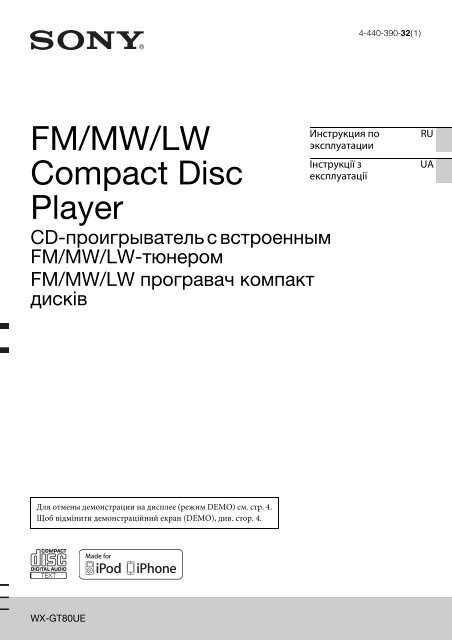Sony WX-GT80UE - WX-GT80UE Consignes d’utilisation Russe
Sony WX-GT80UE - WX-GT80UE Consignes d’utilisation Russe
Sony WX-GT80UE - WX-GT80UE Consignes d’utilisation Russe
You also want an ePaper? Increase the reach of your titles
YUMPU automatically turns print PDFs into web optimized ePapers that Google loves.
4-440-390-32(1)<br />
FM/MW/LW<br />
Compact Disc<br />
Player<br />
CD-проигрыватель с встроенным<br />
FM/MW/LW-тюнером<br />
FM/MW/LW програвач компакт<br />
дисків<br />
Инструкция по<br />
эксплуатации<br />
Інcтpyкції з<br />
eкcплyaтaції<br />
RU<br />
UA<br />
Для отмены демонстрации на дисплее (режим DEMO) см. стр. 4.<br />
Щоб відмінити демонстраційний екран (DEMO), див. стoр. 4.<br />
<strong>WX</strong>-<strong>GT80UE</strong>
CD-проигрыватель с<br />
встроенным<br />
FM/MW/LW-тюнером<br />
Сделано в Тайланде<br />
Изготовитель: Сони Корпорейшн<br />
Адрес: 1-7-1 Конан, Минато-ку,<br />
Токио 108-0075, Япония<br />
Для обеспечения безопасности<br />
установите это устройство на<br />
приборной панели автомобиля.<br />
Перед установкой и подключением<br />
ознакомьтесь с прилагаемой<br />
инструкцией.<br />
Характеристики лазерного диода<br />
Излучение: непрерывное<br />
Мощность лазерного излучателя: менее<br />
53,3 мкВт (Значение измерено на<br />
расстоянии около 200 мм от поверхности<br />
линзы объектива оптического блока<br />
считывания при апертуре 7 мм).<br />
Дата изготовления устройства<br />
Тот же номер, что и серийный номер<br />
устройства, указанный на наклейке со<br />
штрих-кодом на картонной упаковке.<br />
Чтобы узнать дату изготовления, см.<br />
символы “P/D:” на наклейке со штрихкодом<br />
на картонной упаковке.<br />
P/D:XX XXXX<br />
1 2<br />
1. Месяц изготовления<br />
2. Год изготовления<br />
A-0, B-1, C-2, D-3, E-4, F-5, G-6, H-7,<br />
I-8, J-9<br />
ZAPPIN и Quick-BrowZer являются<br />
товарными знаками <strong>Sony</strong> Corporation.<br />
Windows Media является товарным<br />
знаком или зарегистрированным<br />
товарным знаком корпорации Microsoft<br />
Corporation в США и/или других<br />
странах.<br />
Данное изделие защищено<br />
определенными правами<br />
интеллектуальной собственности<br />
Microsoft Corporation. Использование<br />
или распространение подобной<br />
технологии, кроме как в данном<br />
продукте, без лицензии корпорации<br />
Microsoft или авторизованного<br />
представительства корпорации Microsoft<br />
запрещено.<br />
iPhone, iPod, iPod classic, iPod nano и<br />
iPod touch являются товарными знаками<br />
Apple Inc., зарегистрированным в США<br />
и других странах. App Store является<br />
знаком обслуживания компании Apple<br />
Inc.<br />
Лицензия на технологию звуковой<br />
кодировки MPEG Layer-3 и патенты<br />
получены от Fraunhofer IIS и Thomson.<br />
Android является зарегистрированной<br />
торговой маркой компании Google Inc.<br />
Использование этой торговой марки<br />
ограничено Разрешениями Google.<br />
Внимание. Если в замке зажигания<br />
нет положения ACC<br />
Убедитесь, что настроена функция<br />
Auto Off (стр. 24). После выключения<br />
устройства его питание будет<br />
автоматически отключено через<br />
установленное время, что<br />
предотвращает разрядку<br />
аккумулятора. Если функция<br />
автоматического выключения (Auto<br />
Off) не включена, то при каждом<br />
выключении зажигания нажимайте и<br />
удерживайте кнопку <br />
до тех пор, пока дисплей не погаснет.<br />
2
Содержание<br />
Начало работы . . . . . . . . . . . . . . . . . . . . . . . . . . . . . . . . . . . . . . . . . . . . . . . . . . . . 4<br />
Отмена режима DEMO . . . . . . . . . . . . . . . . . . . . . . . . . . . . . . . . . . . . . . . . . . . . . . . . . . . 4<br />
Установка часов . . . . . . . . . . . . . . . . . . . . . . . . . . . . . . . . . . . . . . . . . . . . . . . . . . . . . . . . .4<br />
Расположение элементов управления . . . . . . . . . . . . . . . . . . . . . . . . . . . . . . . 5<br />
Основное устройство . . . . . . . . . . . . . . . . . . . . . . . . . . . . . . . . . . . . . . . . . . . . . . . . . . . . 5<br />
Радиоприемник. . . . . . . . . . . . . . . . . . . . . . . . . . . . . . . . . . . . . . . . . . . . . . . . . . . . 7<br />
Сохранение и прием радиостанций . . . . . . . . . . . . . . . . . . . . . . . . . . . . . . . . . . . . . . . 7<br />
RDS. . . . . . . . . . . . . . . . . . . . . . . . . . . . . . . . . . . . . . . . . . . . . . . . . . . . . . . . . . . . . . . . . . . . . 8<br />
CD. . . . . . . . . . . . . . . . . . . . . . . . . . . . . . . . . . . . . . . . . . . . . . . . . . . . . . . . . . . . . . .10<br />
Воспроизведение диска. . . . . . . . . . . . . . . . . . . . . . . . . . . . . . . . . . . . . . . . . . . . . . . . . .10<br />
Устройства USB . . . . . . . . . . . . . . . . . . . . . . . . . . . . . . . . . . . . . . . . . . . . . . . . . .10<br />
Воспроизведение устройства USB . . . . . . . . . . . . . . . . . . . . . . . . . . . . . . . . . . . . . . . .11<br />
iPod. . . . . . . . . . . . . . . . . . . . . . . . . . . . . . . . . . . . . . . . . . . . . . . . . . . . . . . . . . . . . .12<br />
Воспроизведение iPod . . . . . . . . . . . . . . . . . . . . . . . . . . . . . . . . . . . . . . . . . . . . . . . . . . .12<br />
Выполнение операций непосредственно на iPod<br />
— управление пассажира . . . . . . . . . . . . . . . . . . . . . . . . . . . . . . . . . . . . . . . . . . . . . . . .13<br />
App Remote. . . . . . . . . . . . . . . . . . . . . . . . . . . . . . . . . . . . . . . . . . . . . . . . . . . . . . .13<br />
Двустороннее управление музыкой с помощью iPhone. . . . . . . . . . . . . . . . . . . . .14<br />
Поиск и воспроизведение композиций . . . . . . . . . . . . . . . . . . . . . . . . . . . . .14<br />
Воспроизведение композиций в различных режимах . . . . . . . . . . . . . . . . . . . . . .14<br />
Поиск композиции по названию — Quick-BrowZer. . . . . . . . . . . . . . . . . . . . . . .15<br />
Поиск композиции при прослушивании фрагментов композиции<br />
— ZAPPIN . . . . . . . . . . . . . . . . . . . . . . . . . . . . . . . . . . . . . . . . . . . . . . . . . . . . . . . . . . . .17<br />
Изменение подсветки . . . . . . . . . . . . . . . . . . . . . . . . . . . . . . . . . . . . . . . . . . . . .17<br />
Изменение цвета подсветки дисплея и кнопок — функция Dynamic Color<br />
Illuminator . . . . . . . . . . . . . . . . . . . . . . . . . . . . . . . . . . . . . . . . . . . . . . . . . . . . . . . . . . . . .17<br />
Дополнительные настройки цвета. . . . . . . . . . . . . . . . . . . . . . . . . . . . . . . . . . . . . . . .18<br />
Параметры звука и меню настройки . . . . . . . . . . . . . . . . . . . . . . . . . . . . . . . .20<br />
Расширенные функции управления звуком — усовершенствованный звуковой<br />
процессор . . . . . . . . . . . . . . . . . . . . . . . . . . . . . . . . . . . . . . . . . . . . . . . . . . . . . . . . . . . . . .20<br />
Настройка параметров установки . . . . . . . . . . . . . . . . . . . . . . . . . . . . . . . . . . . . . . . .23<br />
Использование дополнительного оборудования. . . . . . . . . . . . . . . . . . . . .27<br />
Дополнительное аудиооборудование . . . . . . . . . . . . . . . . . . . . . . . . . . . . . . . . . . . . .27<br />
Дополнительная информация . . . . . . . . . . . . . . . . . . . . . . . . . . . . . . . . . . . . .28<br />
Меры предосторожности . . . . . . . . . . . . . . . . . . . . . . . . . . . . . . . . . . . . . . . . . . . . . . . .28<br />
Технические характеристики . . . . . . . . . . . . . . . . . . . . . . . . . . . . . . . . . . . . . . . . . . . .30<br />
Поиск и устранение неисправностей . . . . . . . . . . . . . . . . . . . . . . . . . . . . . . . . . . . . .31<br />
3
Начало работы<br />
Отмена режима DEMO<br />
Демонстрационный дисплей,<br />
отображающийся при выключении<br />
устройства, можно отключить.<br />
1 Нажмите кнопку ,<br />
поворачивайте дисковый регулятор,<br />
пока не появится индикация<br />
“DISPLAY”, а затем нажмите<br />
дисковый регулятор.<br />
3 Поворачивайте дисковый регулятор<br />
для установки значения часов и<br />
минут.<br />
Для изменения индикации нажмите<br />
кнопку +/–.<br />
4 После установки минут нажмите<br />
кнопку .<br />
Установка завершена, после чего часы<br />
начнут отсчет времени.<br />
Для отображения часов нажмите кнопку<br />
.<br />
2 Поворачивайте дисковый<br />
регулятор, пока не появится<br />
индикация “DEMO”, а затем<br />
нажмите дисковый регулятор.<br />
3 Поворачивая дисковый регулятор,<br />
выберите значение “DEMO-OFF”, а<br />
затем нажмите дисковый регулятор.<br />
Настройка завершена.<br />
4 Нажмите кнопку (BACK) для<br />
возврата к предыдущему экрану.<br />
Дисплей вернется в режим обычного<br />
приема/воспроизведения.<br />
Установка часов<br />
Часы данного устройства имеют<br />
24-часовую индикацию.<br />
1 Нажмите кнопку ,<br />
поворачивайте дисковый регулятор,<br />
пока не появится индикация<br />
“GENERAL”, а затем нажмите<br />
дисковый регулятор.<br />
4<br />
2 Поворачивайте дисковый<br />
регулятор, пока не появится<br />
индикация “CLOCK-ADJ”, затем<br />
нажмите дисковый регулятор.<br />
Начнет мигать индикация часа.
Расположение элементов управления<br />
Основное устройство<br />
AF/TA 1 2 3 4 5 6<br />
В этом разделе содержатся сведения о<br />
расположении элементов управления и<br />
основных операциях.<br />
Кнопка ZAP стр. 17<br />
Переход в режим ZAPPIN.<br />
Кнопка (BROWSE) стр. 15<br />
Переключение в режим Quick-<br />
BrowZer (CD/USB).<br />
Дисковый регулятор/кнопка<br />
ENTER/MENU/APP стр. 17, 23<br />
Поворачивайте для регулирования<br />
уровня громкости.<br />
Нажмите для перехода в режим<br />
настройки.<br />
Нажмите и удерживайте в течение<br />
2 секунд для установки App Remote.<br />
Поверните после нажатия кнопки<br />
, затем нажмите для<br />
смены источника.<br />
Кнопка SOURCE/OFF* 1<br />
Включение питания; выбор<br />
источника (радиоприемник/CD/USB/<br />
AUX).<br />
Нажмите несколько раз, чтобы<br />
сменить источник.<br />
Нажмите и удерживайте в течение<br />
1 секунды для выключения питания.<br />
Нажмите и удерживайте более<br />
2 секунд для выключения питания и<br />
дисплея.<br />
Кнопка DSPL (дисплей)/SCRL<br />
(прокрутка) стр. 8, 10, 11, 12<br />
Смена индикации на дисплее<br />
(нажмите); прокрутка индикации на<br />
дисплее (нажмите и удерживайте).<br />
Слот для дисков<br />
Вставьте диск (этикеткой вверх),<br />
начнется воспроизведение.<br />
Окошко дисплея<br />
5
6<br />
Кнопка (извлечение)<br />
Извлечение диска.<br />
Кнопка (BACK)/MODE стр. 7, 13<br />
Нажмите для возврата к<br />
предыдущему экрану и выбора<br />
радиодиапазона (FM/MW/LW);<br />
Нажатие и удерживание: вход в<br />
режим управления пассажира/<br />
отмена режима управления<br />
пассажира (iPod).<br />
Кнопки SEEK +/–<br />
Радиоприемник:<br />
Автоматическая настройка на<br />
радиостанции (нажмите); поиск<br />
станций вручную (нажмите и<br />
удерживайте).<br />
CD/USB:<br />
Пропуск композиций (нажмите);<br />
непрерывный пропуск композиций<br />
(нажмите, затем нажмите еще раз<br />
примерно через 2 секунды и<br />
удерживайте нажатой); перемещение<br />
вперед/назад по композиции<br />
(нажмите и удерживайте).<br />
App Remote* 2 :<br />
Пропуск композиции (нажмите).<br />
Кнопка AF (альтернативные<br />
частоты)/TA (сообщения о<br />
текущей ситуации на дорогах)/<br />
PTY (тип программы) стр. 8<br />
Задание AF и TA (нажмите); выбор<br />
PTY (нажмите и удерживайте) в RDS.<br />
Номерные кнопки<br />
Радиоприемник:<br />
Прием хранящихся в памяти<br />
радиостанций (нажмите); сохранение<br />
радиостанций в памяти (нажмите и<br />
удерживайте).<br />
CD/USB:<br />
/: ALBUM / (при<br />
воспроизведении MP3/WMA/AAC)<br />
Пропуск альбомов (нажмите);<br />
непрерывный пропуск альбомов<br />
(нажмите и удерживайте).<br />
: (Повтор)* 3 стр. 14<br />
: (В произвольном порядке)<br />
стр. 14<br />
: PAUSE<br />
Для приостановки<br />
воспроизведения. Для<br />
продолжения воспроизведения<br />
нажмите кнопку еще раз.<br />
App Remote* 2 :<br />
: PAUSE<br />
Для приостановки<br />
воспроизведения. Для<br />
продолжения воспроизведения<br />
нажмите кнопку еще раз.<br />
Входное гнездо AUX стр. 27<br />
Порт USB стр. 10, 12<br />
Приемник сигналов с пульта<br />
дистанционного управления<br />
*1 Если установлена связь App Remote с<br />
iPhone, при выборе источника на дисплее<br />
появится название приложения.<br />
*2 При установленном соединении App<br />
Remote с iPhone. В некоторых<br />
приложениях определенные операции<br />
недоступны.<br />
*3 На этой кнопке имеется тактильная точка.
Радиоприемник<br />
Сохранение и прием<br />
радиостанций<br />
Предупреждение<br />
Во избежание возникновения аварийной<br />
ситуации при настройке на<br />
радиостанции во время управления<br />
автомобилем используйте функцию<br />
памяти оптимальной настройки (BTM).<br />
Совет<br />
Для выбора источника можно также нажать<br />
кнопку , повернуть дисковый<br />
регулятор, чтобы выбрать режим “TUNER”,<br />
затем нажать регулятор для выбора<br />
источника.<br />
Сохранение вручную<br />
1 Во время приема радиостанции,<br />
которую необходимо сохранить,<br />
нажмите и удерживайте номерную<br />
кнопку (от до ), пока не<br />
появится индикация “MEM”.<br />
Автоматическое<br />
сохранение — BTM (Память<br />
оптимальной настройки)<br />
1 Нажимайте кнопку ,<br />
пока не появится индикация<br />
“TUNER”.<br />
Чтобы изменить диапазон,<br />
нажимайте кнопку . Можно<br />
выбрать следующие диапазоны: FM1,<br />
FM2, FM3*, MW или LW.<br />
2 Нажмите кнопку ,<br />
поворачивайте дисковый регулятор,<br />
пока не появится индикация<br />
“GENERAL”, а затем нажмите<br />
дисковый регулятор.<br />
3 Поворачивайте дисковый<br />
регулятор, пока не появится<br />
индикация “BTM”, а затем нажмите<br />
дисковый регулятор.<br />
Радиостанции закрепляются за<br />
номерными кнопками и сохраняются<br />
в памяти устройства в порядке частот.<br />
* Диапазон настройки FM3 — от 65 до 74 МГц<br />
(шаг — 30 кГц).<br />
Прием радиостанций,<br />
сохраненных в памяти<br />
1 Выберите диапазон, затем нажмите<br />
номерную кнопку (от до ).<br />
Автоматическая настройка<br />
1 Выберите диапазон, затем нажмите<br />
кнопку +/– для поиска<br />
радиостанции.<br />
Поиск остановится, когда устройство<br />
найдет радиостанцию. Повторяйте<br />
процедуру, пока не будет найдена<br />
нужная радиостанция.<br />
Совет<br />
Если известна частота требуемой<br />
радиостанции, нажмите и удерживайте<br />
кнопку +/–, пока не будет<br />
приблизительно установлена нужная частота,<br />
затем повторно нажимайте кнопку<br />
+/– для точной настройки частоты<br />
(настройка вручную).<br />
7
8<br />
RDS<br />
Радиостанции диапазона FM с услугой<br />
RDS (Системы радиоданных) передают,<br />
кроме обычных сигналов<br />
радиопрограмм, цифровую<br />
информацию, которая не слышна.<br />
Примечания<br />
• В зависимости от страны или региона могут<br />
быть доступными не все функции RDS.<br />
• Функция RDS не будет работать, если<br />
мощность сигнала недостаточна или<br />
радиостанция, на которую настроено<br />
устройство, не передает данные RDS.<br />
• Услуги RDS передаются только в диапазонах<br />
FM1 и FM2.<br />
Изменение индикации на дисплее<br />
Нажмите кнопку .<br />
Настройка AF<br />
(Альтернативные частоты)<br />
и TA (Сообщения о текущей<br />
ситуации на дорогах)<br />
Функция AF выполняет постоянную<br />
перенастройку радиостанций, имеющих<br />
самый сильный сигнал в сети, а функция<br />
TA обеспечивает прием сообщений или<br />
программ (TP) о текущей ситуации на<br />
дорогах, если их прием возможен.<br />
1 Нажимайте кнопку , пока не<br />
появится нужная настройка.<br />
Выбор<br />
AF-ON<br />
TA-ON<br />
AF/TA-ON<br />
AF/TA-OFF<br />
Цель<br />
Включение AF и<br />
отключение TA.<br />
Включение TA и<br />
отключение AF.<br />
Включение как AF, так и<br />
TA.<br />
Отключение как AF, так и<br />
TA.<br />
Сохранение станций RDS с<br />
параметрами AF и TA<br />
Можно выполнить предварительную<br />
настройку станций RDS с параметрами<br />
AF/TA. При использовании функции<br />
BTM сохраняются только станции RDS с<br />
теми же параметрами AF/TA.<br />
При выполнении предварительной<br />
настройки вручную можно сохранить<br />
как станции RDS, так и станции без RDS<br />
с индивидуальными параметрами AF/<br />
TA.<br />
1 Задайте AF/TA, затем сохраните станцию<br />
с помощью BTM или вручную.<br />
Прием экстренных сообщений<br />
При включении AF или TA экстренные<br />
сообщения будут автоматически<br />
прерывать текущее вещание.<br />
Совет<br />
Если настроить громкость во время приема<br />
сообщения о текущей ситуации на дорогах,<br />
этот уровень громкости будет сохранен в<br />
памяти для последующего приема таких<br />
сообщений, независимо от обычного уровня<br />
громкости.<br />
Прослушивание одной региональной<br />
программы — REGIONAL<br />
Когда функция AF включена: в<br />
соответствии с заводскими настройками<br />
этого устройства прием возможен<br />
только в определенном регионе, поэтому<br />
устройство не будет переключаться на<br />
другую региональную станцию с более<br />
сильной частотой.<br />
При выезде за пределы области приема<br />
определенной региональной программы<br />
установите параметр “REG-OFF” в меню<br />
настройки во время приема FMрадиостанции<br />
(стр. 24).<br />
Примечание<br />
Эта функция не работает в Великобритании и<br />
некоторых других регионах.
Функция местной привязки (только<br />
для Великобритании)<br />
Эта функция позволяет настраиваться на<br />
волну других местных станций в данном<br />
районе, даже если они не занесены в<br />
память приемника под номерными<br />
кнопками.<br />
1 Во время приема в диапазоне FM<br />
нажмите номерную кнопку (от до<br />
), для которой запрограммирована<br />
местная станция.<br />
2 Не более чем через 5 секунд еще раз<br />
нажмите номерную кнопку местной<br />
станции.<br />
Повторяйте процедуру, пока не будет<br />
найдена местная радиостанция.<br />
Выбор PTY (Типы программ)<br />
Для поиска нужного типа программы<br />
используется функция PTY.<br />
1 Нажмите и удерживайте кнопку<br />
(PTY) во время приема в<br />
диапазоне FM.<br />
Если станция передает данные PTY,<br />
появляется название типа текущей<br />
программы.<br />
2 Поворачивайте дисковый<br />
регулятор, пока не отобразится<br />
требуемый тип программы, затем<br />
нажмите дисковый регулятор.<br />
Устройство начнет поиск станции,<br />
передающей программу выбранного<br />
типа.<br />
Тип программ<br />
NEWS (Новости), AFFAIRS (Текущие<br />
события), INFO (Информация), SPORT<br />
(Спорт), EDUCATE (Образование),<br />
DRAMA (Радиоспектакли), CULTURE<br />
(Культура), SCIENCE (Наука), VARIED<br />
(Переменная), POP M (Популярная<br />
музыка), ROCK M (Рок-музыка), EASY M<br />
(Легкая музыка), LIGHT M (Легкая<br />
классика), CLASSICS (Классика),<br />
OTHER M (Прочие типы музыки),<br />
WEATHER (Погода), FINANCE<br />
(Финансы), CHILDREN (Детские<br />
программы), SOCIAL A (Общественная<br />
жизнь), RELIGION (Религия), PHONE IN<br />
(Звонки в прямой эфир), TRAVEL<br />
(Путешествия), LEISURE (Досуг), JAZZ<br />
(Джазовая музыка), COUNTRY (Музыка<br />
“кантри”), NATION M (Национальная<br />
музыка), OLDIES (Старые шлягеры),<br />
FOLK M (Народная музыка), DOCUMENT<br />
(Документальные репортажи)<br />
Примечание<br />
Устройство может принимать не ту<br />
программу, которая была выбрана.<br />
Настройка CT (Время на<br />
часах)<br />
Данные CT, передаваемые с сигналами<br />
RDS, используются для установки часов<br />
устройства.<br />
1 Установите “CT-ON” в меню<br />
настройки (стр. 24).<br />
Примечание<br />
Функция CT может работать неправильно,<br />
даже если принимается станция, передающая<br />
данные RDS.<br />
9
CD<br />
Воспроизведение диска<br />
На этом устройстве можно<br />
воспроизводить диски CD-DA<br />
(содержащие также информацию CD<br />
TEXT) и CD-R/CD-RW (с файлами MP3/<br />
WMA/AAC (стр. 28)).<br />
1 Вставьте диск (этикеткой вверх).<br />
Воспроизведение начнется<br />
автоматически.<br />
Для извлечения диска нажмите кнопку .<br />
Примечания<br />
• При вставке и извлечении диска<br />
отсоединяйте все устройства USB во<br />
избежание повреждения диска.<br />
• Соответствующими кодеками являются<br />
MP3 (.mp3), WMA (.wma) и AAC (.m4a).<br />
Изменение индикации на дисплее<br />
Нажмите кнопку .<br />
Отображаемая индикация может<br />
отличаться в зависимости от типа диска,<br />
формата записи и параметров.<br />
Устройства USB<br />
• Можно использовать устройства USB<br />
типа MSC (запоминающее устройство<br />
большой емкости), совместимые со<br />
стандартом USB.<br />
• Рекомендуется создавать резервные<br />
копии данных на устройствах USB.<br />
• Можно использовать телефоны с ОС<br />
Android, совместимые со стандартом<br />
USB типа MSC (запоминающее<br />
устройство большой емкости).<br />
В зависимости от телефона с ОС<br />
Android может потребоваться<br />
установить MSC в качестве режима<br />
подключения USB.<br />
Примечания<br />
• Подключите устройство USB после запуска<br />
двигателя.<br />
В зависимости от устройства USB его<br />
подключение перед запуском двигателя<br />
может привести к сбоям в работе или<br />
повреждению устройства.<br />
• Кодек поддерживает форматы MP3 (.mp3),<br />
WMA (.wma), AAC (.m4a) и AAC (.mp4).<br />
• Для получения подробных сведений о<br />
совместимости устройства USB посетите<br />
веб-узел поддержки, указанный на задней<br />
стороне обложки.<br />
10
Воспроизведение<br />
устройства USB<br />
1 Откройте крышку порт USB, затем<br />
подключите к нему устройство USB.<br />
• При воспроизведении или перемещении<br />
вперед/назад файла MP3/WMA/AAC с<br />
переменной скоростью передачи в битах<br />
(VBR) время с начала воспроизведения<br />
может отображаться неточно.<br />
• Воспроизведение следующих файлов MP3/<br />
WMA/AAC не поддерживается:<br />
– сжатые без потери данных;<br />
– защищенные авторскими правами.<br />
– файлы DRM (Управление цифровыми<br />
правами)<br />
– многоканальные звуковые файлы<br />
Начнется воспроизведение.<br />
Если устройство USB уже подсоединено,<br />
для запуска воспроизведения нажимайте<br />
кнопку , пока не<br />
отобразится индикация “USB”.<br />
Для остановки воспроизведения<br />
нажмите и удерживайте кнопку<br />
в течение 1 секунды.<br />
Для отсоединения устройства USB<br />
остановите воспроизведение с<br />
устройства USB, затем отсоедините<br />
устройство USB.<br />
Примечание<br />
Не используйте большие или тяжелые<br />
устройства USB, которые могут упасть от<br />
вибрации или привести к ненадежному<br />
соединению.<br />
Изменение индикации на дисплее<br />
Нажмите кнопку .<br />
Отображаемая индикация может<br />
отличаться в зависимости от типа<br />
устройства USB, формата записи и<br />
параметров.<br />
Примечания<br />
• Максимальное допустимое количество<br />
композиций — 10000.<br />
• Для запуска воспроизведения может<br />
потребоваться некоторое время в<br />
зависимости от объема записанных данных.<br />
11
iPod<br />
В данной инструкции по эксплуатации<br />
термин “iPod” применяется для<br />
обобщения ссылок на функции iPod в<br />
iPod и iPhone, за исключением особого<br />
указания в тексте или на рисунке.<br />
Для получения сведений о<br />
совместимости iPod см. “Сведения об<br />
iPod” (стр. 29) или посетите веб-узел<br />
технической поддержки, указанный на<br />
задней стороне обложки.<br />
Воспроизведение iPod<br />
Перед подключением iPod уменьшите<br />
громкость на этом устройстве.<br />
1 Откройте крышку USB, затем<br />
подсоедините iPod к порт USB с<br />
помощью соединительного кабеля<br />
USB для iPod (не входит в<br />
комплект)*.<br />
* Рекомендуется использовать<br />
соединительный кабель USB для iPod<br />
RC-100IP.<br />
распознается, на дисплее появится<br />
индикация “IPD”.)<br />
Для остановки воспроизведения<br />
нажмите и удерживайте кнопку<br />
в течение 1 секунды.<br />
Для отсоединения проигрывателя iPod<br />
остановите воспроизведение с iPod,<br />
затем отсоедините iPod.<br />
Предупреждение относительно iPhone<br />
При подключении iPhone с помощью USB<br />
громкость звонка изменяется с помощью<br />
iPhone, а не устройства. Не увеличивайте<br />
громкость устройства во время телефонного<br />
разговора, так как при завершении разговора<br />
может раздаться громкий звук.<br />
Совет<br />
iPod заряжается, когда устройство включено.<br />
Режим возобновления<br />
Когда к устройству подсоединен iPod,<br />
воспроизведение начинается в заданном<br />
на iPod режиме. В режиме не работают<br />
следующие кнопки:<br />
– ( )<br />
– ( )<br />
Изменение индикации на дисплее<br />
Нажмите кнопку .<br />
Примечание<br />
Возможно неправильное отображение<br />
некоторых сохраненных в iPod букв.<br />
Автоматически начнется<br />
воспроизведение композиций iPod с<br />
места последнего воспроизведения.<br />
12<br />
Если проигрыватель iPod уже<br />
подсоединен, для запуска<br />
воспроизведения нажимайте кнопку<br />
, пока не отобразится<br />
индикация “USB”. (Когда iPod
Пропуск альбомов,<br />
подкастов, жанров, списков<br />
воспроизведения и<br />
исполнителей<br />
Цель<br />
Пропуск<br />
Действие<br />
Нажмите кнопку /<br />
(ALBUM /) [одно<br />
нажатие на каждый<br />
пропуск]<br />
Непрерывный<br />
пропуск<br />
Нажмите и удерживайте<br />
/ (ALBUM /)<br />
[удерживайте до нужного<br />
момента]<br />
Выполнение операций<br />
непосредственно на iPod<br />
— управление<br />
пассажира<br />
Можно выполнять операции<br />
непосредственно на проигрывателе iPod,<br />
даже если он подключен к устройству.<br />
1 Во время воспроизведения нажмите<br />
и удерживайте кнопку .<br />
Появится индикация “MODE IPOD”,<br />
после чего станет возможным<br />
управление непосредственно с iPod.<br />
Для выхода из режима управления<br />
пассажира нажмите и удерживайте<br />
.<br />
На дисплее появится индикация “MODE<br />
AUDIO”, и непосредственное<br />
управление с проигрывателя iPod станет<br />
невозможным.<br />
App Remote<br />
Для iPhone требуется загрузка<br />
приложения “App Remote” из App<br />
Store SM .<br />
Если на iPhone загружено приложение и<br />
он подключен к устройству, становятся<br />
доступными следующие функции:<br />
– запуск и управление совместимыми<br />
приложениями на iPhone с помощью<br />
устройства;<br />
– управление источником приема<br />
устройства при помощи простых<br />
движений пальцем на iPhone;<br />
– отображение подробных сведений<br />
источника (название композиции, имя<br />
исполнителя, обложка альбома и т. д.)<br />
на iPhone.<br />
Доступные функции отличаются для<br />
разных приложений. Чтобы получить<br />
подробные сведения о доступных<br />
приложениях, посетите веб-сайт, адрес<br />
которого указан на задней обложке.<br />
Примечания<br />
• В целях безопасности соблюдайте местные<br />
законы и правила дорожного движения и не<br />
управляйте приложением во время<br />
вождения.<br />
• Приложение “App Remote” доступно только<br />
для iPhone с операционной системой iOS 5.<br />
Примечание<br />
Уровень громкости регулируется только с<br />
помощью этого устройства.<br />
13
14<br />
Двустороннее<br />
управление музыкой с<br />
помощью iPhone<br />
1 Подключите iPhone к порт USB с<br />
помощью соединительного кабеля*.<br />
* Рекомендуется использовать<br />
соединительный кабель USB для iPhone<br />
RC-100IP.<br />
2 Запустите приложение “App<br />
Remote”.<br />
3 Нажмите и удерживайте кнопку<br />
(APP) в течение 2 секунд.<br />
Начнется соединение с iPhone.<br />
После установки соединения при<br />
выборе источника появится название<br />
приложения на iPhone и станут<br />
доступны некоторые функции<br />
воспроизведения. (Доступные<br />
функции отличаются для разных<br />
приложений.) Аналогичным образом<br />
с iPhone можно управлять<br />
некоторыми функциями устройства.<br />
Подробные сведения о функциях,<br />
управляемых с iPhone см. в справке<br />
приложения.<br />
Совет<br />
Для установки соединения можно также<br />
нажать кнопку , повернуть дисковый<br />
регулятор, чтобы выбрать режим “APP REM”,<br />
а затем нажать дисковый регулятор. После<br />
этого нажмите кнопку , чтобы<br />
выбрать источник.<br />
Для разрыва соединения<br />
Нажмите и удерживайте кнопку<br />
.<br />
Поиск и<br />
воспроизведение<br />
композиций<br />
Воспроизведение<br />
композиций в<br />
различных режимах<br />
Прослушивать композиции можно<br />
неоднократно (повторное<br />
воспроизведение) и в произвольном<br />
порядке (воспроизведение в случайной<br />
последовательности).<br />
Доступные режимы воспроизведения<br />
отличаются в зависимости от<br />
выбранного источника звука.<br />
1 Во время воспроизведения<br />
нажимайте кнопку ( ) или<br />
( ), пока на дисплее не<br />
отобразится нужный режим<br />
воспроизведения.<br />
Воспроизведение в выбранном<br />
режиме может начаться не сразу.<br />
Повторное воспроизведение<br />
Выбор<br />
TRACK<br />
ALBUM<br />
PODCAST* 1<br />
ARTIST* 1<br />
PLAYLIST* 1<br />
GENRE* 1<br />
Воспроизведение<br />
композиции<br />
неоднократно.<br />
альбома<br />
неоднократно.<br />
подкаста<br />
неоднократно.<br />
композиций<br />
исполнителя<br />
неоднократно.<br />
списка<br />
воспроизведения<br />
неоднократно.<br />
жанра неоднократно.
OFF<br />
Воспроизведение в случайной<br />
последовательности<br />
Выбор<br />
ALBUM<br />
DISC* 2<br />
PODCAST* 1<br />
ARTIST* 1<br />
PLAYLIST* 1<br />
GENRE* 1<br />
DEVICE* 3<br />
OFF<br />
воспроизведение<br />
композиций в<br />
обычном порядке<br />
(режим обычного<br />
воспроизведения).<br />
Воспроизведение<br />
альбома в случайной<br />
последовательности.<br />
диска в случайной<br />
последовательности.<br />
подкаста в случайной<br />
последовательности.<br />
композиций<br />
исполнителя в<br />
случайной<br />
последовательности.<br />
списка<br />
воспроизведения в<br />
случайной<br />
последовательности.<br />
жанра в случайной<br />
последовательности.<br />
композиций на<br />
устройстве в<br />
случайной<br />
последовательности.<br />
воспроизведение<br />
композиций в<br />
обычном порядке<br />
(режим обычного<br />
воспроизведения).<br />
*1 Только для воспроизведения с iPod<br />
*2 Только для воспроизведения дисков CD<br />
*3 Только для воспроизведения с устройства<br />
USB и iPod<br />
Поиск композиции по<br />
названию — Quick-<br />
BrowZer<br />
Предусмотрена возможность удобного<br />
поиска композиции на CD или на<br />
устройстве USB по категории.<br />
1 Нажмите кнопку (BROWSE)*.<br />
Устройство перейдет в режим Quick-<br />
BrowZer, почле чего отобразится<br />
список категорий поиска.<br />
Когда появится список композиций,<br />
нажимайте кнопку (BACK), пока<br />
не отобразится нужная категория<br />
поиска.<br />
* Во время воспроизведения с устройства<br />
USB нажмите и удерживайте кнопку<br />
(BROWSE) более 2 секунд, чтобы<br />
вернуться непосредственно к началу<br />
списка категорий.<br />
2 Поворачивая дисковый регулятор,<br />
выберите требуемую категорию<br />
поиска, затем нажмите дисковый<br />
регулятор для подтверждения.<br />
3 Повторяя шаг 2, выберите<br />
требуемую композицию.<br />
Начнется воспроизведение.<br />
Для выхода из режима Quick-BrowZer<br />
нажмите кнопку (BROWSE).<br />
Примечания<br />
• При переходе в режим Quick-BrowZer<br />
отменяется ранее выбранный режим<br />
повторного воспроизведения или<br />
воспроизведения в случайной<br />
последовательности.<br />
• “< ” светится, если категория является<br />
подкатегорией, а “ >” светится, если<br />
категория содержит подкатегории.<br />
15
Поиск с пропуском<br />
элементов<br />
— режим перехода<br />
Когда в категории много элементов,<br />
можно быстро выполнить поиск<br />
требуемого элемента.<br />
1 Нажмите + в режиме Quick-<br />
BrowZer.<br />
Появится имя элемента.<br />
2 Поворачивая дисковый регулятор,<br />
выберите элемент рядом с<br />
требуемым.<br />
Прокрутка списка выполняется<br />
шагами по 10% от общего количества<br />
элементов в списке.<br />
3 Нажмите дисковый регулятор.<br />
Дисплей веернется в режим Quick-<br />
BrowZer, и отобразится выбранный<br />
элемент.<br />
4 Поворачивая дисковый регулятор,<br />
выберите требуемый элемент и<br />
нажмите его.<br />
Если выбранный элемент —<br />
композиция, начнется<br />
воспроизведение.<br />
Для отмены режима перехода нажмите<br />
кнопку (BACK) или –.<br />
Поиск в алфавитном<br />
порядке — поиск по<br />
алфавиту<br />
Если к устройству подключен iPod, то<br />
можно выполнить поиск элемента по<br />
алфавиту.<br />
1 Нажмите + в режиме Quick-<br />
BrowZer.<br />
2 Поворачивая дисковый регулятор,<br />
выберите первую букву требуемого<br />
элемента, а затем нажмите дисковый<br />
регулятор.<br />
Отобразится упорядоченный по<br />
алфавиту список элементов, которые<br />
начинаются с выбранной буквы.<br />
3 Поворачивая дисковый регулятор,<br />
выберите требуемый элемент, а<br />
затем нажмите дисковый регулятор.<br />
Если выбранный элемент —<br />
композиция, начнется<br />
воспроизведение.<br />
Для отмены режима алфавитного поиска<br />
нажмите кнопку (BACK) или<br />
–.<br />
Примечания<br />
• При алфавитном поиске символ или<br />
артикль (a/an/the) перед выбранной первой<br />
буквой элемента не учитывается.<br />
• В зависимости от выбранного элемента<br />
поиска может быть доступен только режим<br />
перехода.<br />
• Алфавитный поиск может выполняться<br />
продолжительное время в зависимости от<br />
количества композиций.<br />
16
Поиск композиции при<br />
прослушивании<br />
фрагментов<br />
композиции — ZAPPIN<br />
Последовательно прослушивая короткие<br />
музыкальные фрагменты из композиций<br />
на диске CD или устройстве USB, можно<br />
найти нужную композицию.<br />
Режим ZAPPIN позволяет выполнять<br />
поиск композиции в режиме<br />
воспроизведения в случайной<br />
последовательности или повторного<br />
воспроизведения в случайной<br />
последовательности.<br />
1 Нажмите кнопку во время<br />
воспроизведения.<br />
Воспроизведение начнется с<br />
музыкального фрагмента следующей<br />
композиции. Можно выбрать<br />
продолжительность воспроизведения<br />
(стр. 24).<br />
Композиция<br />
Кнопка <br />
нажата.<br />
Фрагмент каждой композиции,<br />
воспроизводимый в режиме<br />
ZAPPIN.<br />
2 Нажмите кнопку или <br />
при воспроизведении нужной<br />
композиции.<br />
Выбранная композиция будет<br />
воспроизведена с начала в обычном<br />
режиме воспроизведения.<br />
По нажатию кнопки (BACK) также<br />
будет воспроизведена выбранная<br />
композиция.<br />
Советы<br />
•Нажмите +/– в режиме ZAPPIN,<br />
чтобы пропустить композицию.<br />
• Нажмите кнопку / (ALBUM /) в<br />
режиме ZAPPIN, чтобы пропустить альбом.<br />
Изменение<br />
подсветки<br />
Изменение цвета<br />
подсветки дисплея и<br />
кнопок — функция<br />
Dynamic Color Illuminator<br />
Функция Dynamic Color Illuminator<br />
позволяет изменять цвет подсветки<br />
дисплея и кнопок основного устройства<br />
в соответствии с цветом салона<br />
автомобиля. Можно выбрать один из<br />
12 предустановленных цветов,<br />
настраиваемый цвет и<br />
5 предустановленных цветовых схем.<br />
Предварительно настроенные цвета:<br />
RED, AMBER, M_AMBER, YELLOW,<br />
WHITE, LIGHT GREEN, GREEN, LIGHT<br />
BLUE, SKY BLUE, BLUE, PURPLE, PINK.<br />
Предварительно настроенные<br />
цветовые схемы:<br />
RAINBOW, OCEAN, SUNSET, FOREST,<br />
RANDOM.<br />
1 Нажмите кнопку ,<br />
поворачивайте дисковый регулятор,<br />
пока не появится индикация<br />
“DISPLAY”, а затем нажмите<br />
дисковый регулятор.<br />
2 Поворачивайте дисковый<br />
регулятор, пока не появится<br />
индикация “COLOR”, а затем<br />
нажмите дисковый регулятор.<br />
3 Поворачивая дисковый регулятор,<br />
выберите требуемый<br />
предустановленный цвет или схему,<br />
затем нажмите дисковый регулятор.<br />
4 Нажмите кнопку (BACK) для<br />
возврата к предыдущему экрану.<br />
17
Примечание<br />
При быстром вращении дискового регулятора<br />
цвет дисплея и кнопок может меняться<br />
слишком быстро.<br />
Настройка цвета дисплея и<br />
кнопок — настраиваемый<br />
цвет<br />
Дисплею и кнопкам можно назначить<br />
настраиваемый цвет.<br />
1 Нажмите кнопку ,<br />
поворачивайте дисковый регулятор,<br />
пока не появится индикация<br />
“DISPLAY”, а затем нажмите<br />
дисковый регулятор.<br />
2 Поворачивайте дисковый<br />
регулятор, пока не появится<br />
индикация “CUSTOM-C”, затем<br />
нажмите дисковый регулятор.<br />
3 Поворачивайте дисковый<br />
регулятор, пока не появится<br />
индикация “BASE”, а затем нажмите<br />
дисковый регулятор.<br />
Можно выбрать предустановленный<br />
цвет, который послужит базой для<br />
дальнейшей настройки.<br />
После выбора значения “BASE”<br />
настроенный цвет будет перезаписан.<br />
4 Поворачивая дисковый регулятор,<br />
выберите значение “RGB RED”,<br />
“RGB GRN” или “RGB BLUE”, затем<br />
нажмите дисковый регулятор.<br />
5 Поворачивая дисковый регулятор,<br />
настройте цветовой диапазон, затем<br />
нажмите дисковый регулятор.<br />
Настраиваемый цветовой диапазон:<br />
“0”—“32”.<br />
Значение “0” не удастся<br />
одновременно установить для всех<br />
цветовых диапазонов.<br />
Изменение режима цвета DAY/NIGHT<br />
Для режима DAY/NIGHT можно<br />
установить другие цвета в зависимости<br />
от настроек диммера.<br />
Цветовой режим DIMMER* 1<br />
DAY<br />
NIGHT<br />
*1 Для получения дополнительной<br />
информации о функции DIMMER см. стр.<br />
26.<br />
*2 Доступно только при подключении<br />
управляющего провода освещения.<br />
1 Выберите “DAYNIGHT”, выполнив<br />
действия, описанные в шаге 3 раздела<br />
“Настройка цвета дисплея и кнопок”.<br />
2 Выберите “DAY” или “NIGHT”.<br />
3 Настройте предустановленный канал,<br />
выполнив действия, описанные в шагах<br />
3–5 раздела “Настройка цвета дисплея и<br />
кнопок”.<br />
Дополнительные<br />
настройки цвета<br />
OFF или AUTO<br />
(выключение фар* 2 )<br />
ON или AUTO<br />
(включение фар* 2 )<br />
Изменение цвета с<br />
синхронизацией по звуку<br />
— Синхронизация по звуку<br />
Синхронизация по звуку будет<br />
задействована после выбора<br />
предустановленной цветовой схемы.<br />
18<br />
6 Нажмите кнопку (BACK) для<br />
возврата к предыдущему экрану.
1 Нажмите кнопку ,<br />
поворачивайте дисковый регулятор,<br />
пока не появится индикация<br />
“DISPLAY”, а затем нажмите<br />
дисковый регулятор.<br />
2 Поворачивайте дисковый<br />
регулятор, пока не появится<br />
индикация “SND SYNC”, затем<br />
нажмите дисковый регулятор.<br />
3 Поворачивая дисковый регулятор,<br />
выберите “SYNC-ON”, затем<br />
нажмите дисковый регулятор.<br />
4 Нажмите кнопку (BACK) для<br />
возврата к предыдущему экрану.<br />
Отображение цвета для<br />
более четкого отображения<br />
— Меню белого цвета<br />
Чтобы сделать отображение более<br />
отчетливым, выберите белый цвет меню,<br />
не изменяя настройки цветов.<br />
1 Нажмите кнопку ,<br />
поворачивайте дисковый регулятор,<br />
пока не появится индикация<br />
“DISPLAY”, а затем нажмите<br />
дисковый регулятор.<br />
Эффект запуска<br />
— Запуск белым цветом<br />
После настройки запуска белым в случае<br />
нажатия кнопки дисплей<br />
и кнопки основного устройства сначала<br />
будут подсвечиваться белым цветом,<br />
затем цвет будет меняться на<br />
настроенный.<br />
1 Нажмите кнопку ,<br />
поворачивайте дисковый регулятор,<br />
пока не появится индикация<br />
“DISPLAY”, а затем нажмите<br />
дисковый регулятор.<br />
2 Поворачивайте дисковый<br />
регулятор, пока не появится<br />
индикация “START-WHT”, затем<br />
нажмите дисковый регулятор.<br />
3 Поворачивая дисковый регулятор,<br />
выберите “WHITE-ON”, затем<br />
нажмите дисковый регулятор.<br />
4 Нажмите кнопку (BACK) для<br />
возврата к предыдущему экрану.<br />
Чтобы отменить запуск белым цветом,<br />
выберите “OFF” в шаге 3.<br />
2 Поворачивайте дисковый<br />
регулятор, пока не появится<br />
индикация “WHT MENU”, затем<br />
нажмите дисковый регулятор.<br />
3 Поворачивая дисковый регулятор,<br />
выберите “WHITE-ON”, затем<br />
нажмите дисковый регулятор.<br />
4 Нажмите кнопку (BACK) для<br />
возврата к предыдущему экрану.<br />
Чтобы отменить отображение меню<br />
белым цветом, выберите “OFF” в шаге 3.<br />
19
Параметры звука и<br />
меню настройки<br />
Расширенные функции<br />
управления звуком —<br />
усовершенствованный<br />
звуковой процессор<br />
Новый усовершенствованный звуковой<br />
процессор путем цифровой обработки<br />
сигнала создает внутри автомобиля<br />
идеальное акустическое поле.<br />
Выбор качества звука<br />
— предварительные<br />
настройки EQ7<br />
Можно выбрать кривую эквалайзера из<br />
7 вариантов (XPLOD, VOCAL, EDGE,<br />
CRUISE, SPACE, GRAVITY, CUSTOM<br />
или OFF).<br />
1 Во время приема/воспроизведения<br />
нажмите кнопку ,<br />
поворачивайте дисковый регулятор,<br />
пока не появится индикация<br />
“SOUND”, а затем нажмите<br />
дисковый регулятор.<br />
2 Поворачивайте дисковый<br />
регулятор, пока не появится<br />
индикация “EQ7 PRESET”, а затем<br />
нажмите дисковый регулятор.<br />
Совет<br />
Выбранную для каждого источника кривую<br />
эквалайзера можно занести в память.<br />
Настройка кривой<br />
эквалайзера — установка<br />
EQ7<br />
Меню “CUSTOM”, появляющееся при<br />
нажатии кнопки EQ7, позволяет<br />
настроить собственные установки<br />
эквалайзера.<br />
1 После выбора источника нажмите<br />
кнопку , поворачивайте<br />
дисковый регулятор, пока не<br />
появится индикация “SOUND”, а<br />
затем нажмите дисковый регулятор.<br />
2 Поворачивайте дисковый<br />
регулятор, пока не появится<br />
индикация “EQ7 SETTING”, а затем<br />
нажмите дисковый регулятор.<br />
3 Поворачивайте дисковый<br />
регулятор, пока не появится<br />
индикация “BASE”, а затем нажмите<br />
дисковый регулятор.<br />
Можно выбрать кривую эквалайзера,<br />
которая послужит базой для<br />
дальнейшей настройки.<br />
4 Поворачивая дисковый регулятор,<br />
выберите кривую эквалайзера, а<br />
затем нажмите дисковый регулятор.<br />
3 Поворачивайте дисковый<br />
регулятор, пока не отобразится<br />
требуемая кривая эквалайзера, затем<br />
нажмите дисковый регулятор.<br />
20<br />
4 Нажмите кнопку (BACK) для<br />
возврата к предыдущему экрану.<br />
Чтобы отменить использование кривой<br />
эквалайзера, выберите “OFF” в шаге 3.
5 Задание кривой эквалайзера.<br />
Поворачивая дисковый регулятор,<br />
выберите частотный диапазон, а<br />
затем нажмите дисковый регулятор.<br />
BAND1: 63 Гц<br />
BAND2: 160 Гц<br />
BAND3: 400 Гц<br />
BAND4: 1 кГц<br />
BAND5: 2,5 кГц<br />
BAND6: 6,3 кГц<br />
BAND7: 16,0 кГц<br />
Поворачивая дисковый регулятор,<br />
настройте уровень громкости, а<br />
затем нажмите дисковый регулятор.<br />
Уровень громкости настраивается в<br />
диапазоне от “–6 dB” до “+6 dB” с<br />
шагом “1 dB”.<br />
Повторно выполните шаги и <br />
для настройки других диапазонов<br />
частот.<br />
6 Нажмите кнопку (BACK) для<br />
возврата к предыдущему экрану.<br />
Кривая эквалайзера сохраняется в<br />
меню “CUSTOM”.<br />
Оптимизация звука путем<br />
согласования времени —<br />
положение прослушивания<br />
Устройство может имитировать<br />
естественное акустическое поле путем<br />
воспроизведения звука каждого<br />
динамика с определенной задержкой в<br />
соответствии с вашим<br />
местоположением.<br />
Параметр “POSITION” может иметь<br />
приведенные ниже значения.<br />
FRONT L (): впереди<br />
слева<br />
FRONT R (): впереди<br />
справа<br />
FRONT (): впереди по<br />
центру<br />
ALL (): в центре<br />
автомобиля<br />
OFF: положение не<br />
задано<br />
При соблюдении следующих условий<br />
также можно задать приблизительное<br />
положение сабвуфера по отношению к<br />
положению прослушивания:<br />
– для аудиовыхода установлено значение<br />
“SUB-OUT” (стр. 24);<br />
– для положения прослушивания<br />
выбрано значение, отличное от “OFF”.<br />
Параметр “SET SW POS” может иметь<br />
указанные ниже значения.<br />
NEAR (): близко<br />
NORMAL (): обычно<br />
FAR (): далеко<br />
1 Во время приема/воспроизведения<br />
нажмите кнопку ,<br />
поворачивайте дисковый регулятор,<br />
пока не появится индикация<br />
“SOUND”, а затем нажмите<br />
дисковый регулятор.<br />
2 Поворачивайте дисковый<br />
регулятор, пока не появится<br />
индикация “POSITION”, а затем<br />
нажмите дисковый регулятор.<br />
3 Поворачивайте дисковый<br />
регулятор, пока не появится<br />
индикация “SET F/R POS”, затем<br />
нажмите дисковый регулятор.<br />
4 Поворачивая дисковый регулятор,<br />
выберите одно из значений:<br />
“FRONT L”, “FRONT R”, “FRONT”<br />
или “ALL”, а затем нажмите<br />
дисковый регулятор.<br />
21
5 Поворачивайте дисковый<br />
регулятор, пока не появится<br />
индикация “SET SW POS”, а затем<br />
нажмите дисковый регулятор.<br />
6 Поворачивая дисковый регулятор,<br />
выберите одно из значений для<br />
положения сабвуфера: “NEAR”,<br />
“NORMAL” или “FAR”, а затем<br />
нажмите дисковый регулятор.<br />
7 Нажмите кнопку (BACK) для<br />
возврата к предыдущему экрану.<br />
Чтобы отменить положение<br />
прослушивания, выберите “OFF” в шаге<br />
4.<br />
Настройка положения<br />
прослушивания<br />
Можно точно настроить положение<br />
прослушивания.<br />
1 Во время приема/воспроизведения<br />
нажмите кнопку ,<br />
поворачивайте дисковый регулятор,<br />
пока не появится индикация<br />
“SOUND”, а затем нажмите<br />
дисковый регулятор.<br />
2 Поворачивайте дисковый<br />
регулятор, пока не появится<br />
индикация “POSITION”, а затем<br />
нажмите дисковый регулятор.<br />
3 Поворачивайте дисковый<br />
регулятор, пока не появится<br />
индикация “ADJ POSITION”, а затем<br />
нажмите дисковый регулятор.<br />
4 Поворачивая дисковый регулятор,<br />
настройте положение<br />
прослушивания, а затем нажмите<br />
дисковый регулятор.<br />
Диапазон настройки: “+3” –<br />
“CENTER” – “–3”.<br />
DM+ Расширенный<br />
Функция DM+ Расширенный повышает<br />
качество звука с цифровым сжатием<br />
путем восстановления высоких частот,<br />
потерянных в процессе сжатия.<br />
1 Во время воспроизведения нажмите<br />
кнопку , поворачивайте<br />
дисковый регулятор, пока не<br />
появится индикация “SOUND”, а<br />
затем нажмите дисковый регулятор.<br />
2 Поворачивайте дисковый<br />
регулятор, пока не появится<br />
индикация “DM+”, а затем нажмите<br />
дисковый регулятор.<br />
3 Поворачивая дисковый регулятор,<br />
выберите “ON”, затем нажмите<br />
дисковый регулятор.<br />
4 Нажмите кнопку (BACK) для<br />
возврата к предыдущему экрану.<br />
Совет<br />
Выбранную для каждого источника, кроме<br />
тюнера, настройку DM+ можно занести в<br />
память.<br />
Использование задних<br />
громкоговорителей в<br />
качестве сабвуфера —<br />
усиление задних басов<br />
Функция усиления задних басов<br />
улучшает качество низкочастотного<br />
звука путем применения фильтра низких<br />
частот (стр. 25) к задним<br />
громкоговорителям. Она позволяет<br />
задним громкоговорителям исполнять<br />
роль сабвуфера, если тот не подключен.<br />
22<br />
5 Нажмите кнопку (BACK) для<br />
возврата к предыдущему экрану.
1 Во время приема/воспроизведения<br />
нажмите кнопку ,<br />
поворачивайте дисковый регулятор,<br />
пока не появится индикация<br />
“SOUND”, а затем нажмите<br />
дисковый регулятор.<br />
2 Поворачивайте дисковый<br />
регулятор, пока не появится<br />
индикация “RB ENH”, затем<br />
нажмите дисковый регулятор.<br />
3 Поворачивайте дисковый<br />
регулятор, пока не появится<br />
индикация “RBE MODE”, затем<br />
нажмите дисковый регулятор.<br />
4 Поворачивая дисковый регулятор,<br />
выберите значение “1”, “2” или “3”, а<br />
затем нажмите дисковый регулятор.<br />
5 Нажмите кнопку (BACK) для<br />
возврата к предыдущему экрану.<br />
Использование сабвуфера<br />
без усилителя мощности<br />
— непосредственное<br />
подключение сабвуфера<br />
Использовать сабвуфер можно без<br />
усилителя мощности, если подключить<br />
его к кабелю заднего громкоговорителя.<br />
Примечание<br />
Сабвуфер с сопротивлением 4–8 Ом нужно<br />
подключить к кабелю каждого из задних<br />
громкоговорителей. Не подключайте<br />
громкоговоритель к кабелю другого заднего<br />
громкоговорителя.<br />
1 Во время приема/воспроизведения<br />
нажмите кнопку ,<br />
поворачивайте дисковый регулятор,<br />
пока не появится индикация<br />
“SOUND”, а затем нажмите<br />
дисковый регулятор.<br />
2 Поворачивайте дисковый<br />
регулятор, пока не появится<br />
индикация “SW DIREC”, затем<br />
нажмите дисковый регулятор.<br />
3 Поворачивайте дисковый<br />
регулятор, пока не появится<br />
индикация “SW MODE”, затем<br />
нажмите дисковый регулятор.<br />
4 Поворачивая дисковый регулятор,<br />
выберите значение “1”, “2” или “3”, а<br />
затем нажмите дисковый регулятор.<br />
5 Нажмите кнопку (BACK) для<br />
возврата к предыдущему экрану.<br />
Подробные сведения о настройке фазы,<br />
положения, частоты и крутизны фильтра<br />
низких частот сабвуфера см. в разделе<br />
стр. 25.<br />
Настройка параметров<br />
установки<br />
1 Нажмите кнопку ,<br />
поворачивайте дисковый регулятор,<br />
пока не отобразится требуемый<br />
элемент, затем нажмите дисковый<br />
регулятор.<br />
2 Поворачивайте дисковый<br />
регулятор, пока не отобразится<br />
требуемый элемент, затем нажмите<br />
дисковый регулятор.<br />
3 Поворачивая дисковый регулятор,<br />
выберите настройку, а затем<br />
нажмите дисковый регулятор.*<br />
Настройка завершена.<br />
4 Нажмите кнопку (BACK) для<br />
возврата к предыдущему экрану.<br />
* При настройке CLOCK-ADJ и BTM шаг 4 не<br />
нужен.<br />
23
В зависимости от источника и<br />
параметров можно настроить следующие<br />
элементы:<br />
GENERAL:<br />
CLOCK-ADJ (Установка часов) (стр. 4)<br />
BEEP<br />
Включение звукового сигнала: “ON”,<br />
“OFF”.<br />
AUTO OFF<br />
Автоматическое отключение через<br />
определенное время, если устройство<br />
выключено: “NO”, “30S” (секунды),<br />
“30M” (минуты), “60M” (минуты).<br />
AUX-A* 1 * 2 (Аудиовход AUX)<br />
Включение отображения источника<br />
AUX: “ON”, “OFF” (стр. 27).<br />
REAR/SUB* 1<br />
Переключение аудиовыхода: “SUB-<br />
OUT” (сабвуфер), “REAR-OUT”<br />
(усилитель мощности).<br />
CT (Время на часах)<br />
Включение функции CT: “ON”, “OFF”<br />
(стр. 9).<br />
REGIONAL* 3<br />
Ограничение приема определенным<br />
регионом: “ON”, “OFF” (стр. 8).<br />
BTM* 4 (стр. 7)<br />
ZAPPIN* 5<br />
ZAP TIME (Время воспроизведения<br />
Zappin)<br />
Служит для выбора<br />
продолжительности воспроизведения<br />
для функции ZAPPIN.<br />
– “Z.TIME-1” (около 6 секунд), “Z.TIME-<br />
2” (около 15 секунд), “Z.TIME-3”<br />
(около 30 секунд).<br />
ZAP BEEP (Звуковой сигнал Zappin)<br />
Звуковой сигнал между фрагментами<br />
композиций: “ON”, “OFF”.<br />
*3 Когда поступает сигнал в диапазоне FM.<br />
*4 Когда выбран тюнер.<br />
*5 Когда выбрано воспроизведение с CD или<br />
устройства USB.<br />
SOUND:<br />
EQ7 PRESET (стр. 20)<br />
EQ7 SETTING (стр. 20)<br />
POSITION<br />
SET F/R POS (Установка переднего/<br />
заднего положения) (стр. 21)<br />
ADJ POSITION* 1 (Установка<br />
положения) (стр. 22)<br />
SET SW POS* 1 * 2 (Установка<br />
положения сабвуфера) (стр. 21)<br />
BALANCE<br />
Регулировка звукового баланса:<br />
“RIGHT-15” – “CENTER” – “LEFT-15”.<br />
FADER<br />
Регулировка относительного уровня:<br />
“FRONT-15” – “CENTER” – “REAR-<br />
15”.<br />
DM+* 3 (стр. 22)<br />
LOUDNESS (Динамическая громкость)<br />
Усиление басов и высоких частот для<br />
чистоты звука при низком уровне<br />
громкости: “ON”, “OFF”.<br />
ALO (Автоматический оптимизатор<br />
уровня громкости)<br />
Установка оптимального уровня<br />
громкости при воспроизведении с<br />
любых источников: “ON”, “OFF”.<br />
24<br />
*1 Когда устройство выключено.<br />
*2 Не действует в App Remote.
RB ENH* 4 (Усиление задних басов)<br />
RBE MODE (Режим усиления задних<br />
басов)<br />
Выбор режима усиления задних басов:<br />
“1”, “2”, “3”, “OFF”.<br />
LPF FREQ (Частота фильтра низких<br />
частот)<br />
Выбор граничной частоты сабвуфера:<br />
“50Hz”, “60Hz”, “80Hz”, “100Hz”,<br />
“120Hz”.<br />
LPF SLOP (Крутизна фильтра низких<br />
частот)<br />
Выбор значения крутизны для LPF:<br />
“1”, “2”, “3”.<br />
SW DIREC* 5 (Непосредственное<br />
подключение сабвуфера)<br />
SW MODE (Режим сабвуфера)<br />
Выбор режима сабвуфера: “1”, “2”, “3”,<br />
“OFF”.<br />
SW PHASE (Фаза сабвуфера)<br />
Выбор фазы сабвуфера: “NORM”,<br />
“REV”.<br />
SW POS* 1 (Установка положения<br />
сабвуфера) (стр. 21)<br />
Выбор положения сабвуфера:<br />
“NEAR”, “NORMAL”, “FAR”.<br />
LPF FREQ (Частота фильтра низких<br />
частот)<br />
Выбор граничной частоты сабвуфера:<br />
“50Hz”, “60Hz”, “80Hz”, “100Hz”,<br />
“120Hz”.<br />
LPF SLOP (Крутизна фильтра низких<br />
частот)<br />
Выбор значения крутизны для LPF:<br />
“1”, “2”, “3”.<br />
S.WOOFER* 2 (Сабвуфер)<br />
SW LEVEL (Уровень сабвуфера)<br />
Регулировка уровня громкости<br />
сабвуфера: “+10 dB” – “0 dB” –<br />
“–10 dB”.<br />
(“ATT” отображается, если<br />
установлено минимальное значение.)<br />
SW PHASE (Фаза сабвуфера)<br />
Выбор фазы сабвуфера: “NORM”,<br />
“REV”.<br />
SW POS* 1 (Установка положения<br />
сабвуфера)<br />
Выбор положения сабвуфера:<br />
“NEAR”, “NORMAL”, “FAR”.<br />
LPF FREQ (Частота фильтра низких<br />
частот)<br />
Выбор граничной частоты сабвуфера:<br />
“50Hz”, “60Hz”, “80Hz”, “100Hz”,<br />
“120Hz”.<br />
LPF SLOP (Крутизна фильтра низких<br />
частот)<br />
Выбор значения крутизны для LPF:<br />
“1”, “2”, “3”.<br />
HPF (Фильтр высоких частот)<br />
HPF FREQ (Частота фильтра высоких<br />
частот)<br />
Выбор граничной частоты передних/<br />
задних громкоговорителей: “OFF”,<br />
“50Hz”, “60Hz”, “80Hz”, “100Hz”,<br />
“120Hz”.<br />
HPF SLOP (Крутизна фильтра<br />
высоких частот)<br />
Выбор значения крутизны для<br />
фильтра высоких частот HPF<br />
(эффективно, только если для HPF<br />
FREQ выбрано значение, отличное от<br />
“OFF”): “1”, “2”, “3”.<br />
AUX VOL* 6 (Уровень громкости AUX)<br />
Раздельная настройка громкости для<br />
подсоединенного дополнительного<br />
оборудования: “+18 dB” – “0 dB” –<br />
“–8 dB”.<br />
Эта настройка исключает<br />
необходимость регулировки<br />
громкости для разных источников.<br />
25
*1 Не действует, если для параметра “SET F/R<br />
POS” установлено значение “OFF”.<br />
*2 Когда для аудиовыхода установлено<br />
значение “SUB-OUT” (стр. 24).<br />
*3 Не действует, если выбран тюнер.<br />
*4 Если выбран звуковой выход “REAR-<br />
OUT”, а для параметра “SW DIREC”<br />
установлено значение “OFF”.<br />
*5 Если установлено значение звукового<br />
выхода “REAR-OUT”, а для параметра<br />
“RBE MODE” установлено значение “OFF”.<br />
*6 Если выбран AUX.<br />
AUTO SCR* (Автоматическая прокрутка)<br />
Автоматическая прокрутка длинных<br />
элементов: “ON”, “OFF”.<br />
* Когда выбрано воспроизведение с CD или<br />
устройства USB.<br />
APP REM:<br />
Установка App Remote.<br />
DISPLAY:<br />
DEMO (Демонстрация)<br />
Включение режима демонстрации:<br />
“ON”, “OFF”.<br />
DIMMER<br />
Используется для изменения яркости<br />
дисплея.<br />
– “AT”: автоматическое ослабление<br />
яркости дисплея при включении<br />
света. (доступно только при<br />
подключении управляющего провода<br />
освещения.)<br />
– “ON”: уменьшение яркости дисплея.<br />
– “OFF”: отключение диммера.<br />
COLOR (Предустановленный цвет)<br />
Выбор предустановленного цвета<br />
дисплея и кнопок основного<br />
устройства (стр. 17).<br />
CUSTOM-C (Настраиваемый цвет)<br />
Выбор предустановленного цвета,<br />
который послужит базой для<br />
дальнейшей настройки (стр. 18).<br />
SND SYNC<br />
Выбор цвета с синхронизацией по<br />
звуку: “ON”, “OFF”.<br />
WHT MENU<br />
Выбор эффекта при переключении<br />
источника: “ON”, “OFF”.<br />
26<br />
START-WHT<br />
Выбор цвета при запуске: “ON”,<br />
“OFF”.
Использование<br />
дополнительного<br />
оборудования<br />
Дополнительное<br />
аудиооборудование<br />
2 Нажимайте кнопку , пока<br />
не появится индикация “AUX”.<br />
3 Начните воспроизведение на переносном<br />
аудиоустройстве при умеренной<br />
громкости.<br />
4 Установите обычный уровень громкости<br />
для прослушивания на аппарате.<br />
5 Отрегулируйте входной уровень<br />
(стр. 25).<br />
Подсоединив дополнительное<br />
переносное аудиоустройство к входному<br />
гнезду AUX (мини-стереоразъем) на<br />
аппарате, а затем просто выбрав<br />
источник, его можно прослушивать<br />
через громкоговорители автомобиля.<br />
Подсоединение переносного<br />
аудиоустройства<br />
1 Выключите переносное аудиоустройство.<br />
2 Уменьшите громкость на аппарате.<br />
3 Подключите переносное<br />
аудиоустройство к аппарату при помощи<br />
соединительного кабеля (не входит в<br />
комплект)*.<br />
* Обязательно используйте разъем<br />
прямого типа.<br />
Настройка уровня громкости<br />
Перед воспроизведением настройте<br />
уровень звука для каждого<br />
подключенного аудиоустройства.<br />
1 Уменьшите громкость на аппарате.<br />
27
28<br />
Дополнительная<br />
информация<br />
Меры<br />
предосторожности<br />
• Если автомобиль был припаркован в<br />
солнечном месте, не включайте<br />
устройство до тех пор, пока оно не<br />
охладится.<br />
• Не оставляйте аудиоустройства внутри<br />
машины, поскольку высокая температура<br />
в результате воздействия прямых<br />
солнечных лучей может привести к их<br />
повреждению.<br />
• При работе устройства автоматически<br />
выдвигается антенна с электрическим<br />
приводом.<br />
Конденсация влаги<br />
При конденсации влаги внутри устройства<br />
извлеките диск и подождите<br />
приблизительно час, пока влага не<br />
испарится. В противном случае возможны<br />
сбои при работе устройства.<br />
Для поддержания высокого качества<br />
звука<br />
Не проливайте жидкости на устройство<br />
или диски.<br />
Примечания относительно<br />
дисков<br />
• Не подвергайте диски воздействию<br />
прямых солнечных лучей и источников<br />
тепла, таких как воздуховоды с горячим<br />
воздухом. Не оставляйте диски в машине,<br />
припаркованной в солнечном месте.<br />
• Перед воспроизведением<br />
протирайте диски<br />
чистящей тканью по<br />
направлению от центра к<br />
краям. Не пользуйтесь<br />
растворителями, такими<br />
как бензин, разбавитель,<br />
а также имеющимися в продаже<br />
чистящими средствами.<br />
• Это устройство предназначено для<br />
воспроизведения дисков, отвечающих<br />
требованиям стандарта Compact Disc<br />
(CD). DualDiscs и некоторые<br />
музыкальные диски, закодированные с<br />
помощью технологий защиты авторских<br />
прав, не соответствуют стандарту<br />
Compact Disc (CD) и поэтому не могут<br />
воспроизводиться этим устройством.<br />
•Диски, которые это устройство НЕ<br />
МОЖЕТ воспроизводить<br />
– Диски с ярлыками, наклейками, а также с<br />
прикрепленной клейкой лентой или<br />
бумагой. Применение таких дисков может<br />
вызвать сбои в работе или повреждение<br />
диска.<br />
– Диски нестандартной формы (например, в<br />
форме сердца, квадрата, звезды). В<br />
противном случае это может привести к<br />
повреждению устройства.<br />
–Диски диаметром 8 см.<br />
Примечания относительно дисков<br />
CD-R/CD-RW<br />
• Максимальное количество: (только для<br />
CD-R/CD-RW)<br />
– папок (альбомов): 150 (включая корневую<br />
папку);<br />
– файлов (композиций) и папок: 300 (может<br />
быть менее 300, если названия папок/<br />
файлов состоят из большого числа<br />
символов);<br />
– отображаемых символов в названии<br />
папки/файла: 32 (Joliet)/64 (Romeo).<br />
• Если диск Multi-Session начинается<br />
сессией CD-DA, он распознается как диск<br />
CD-DA и другие сессии не<br />
воспроизводятся.<br />
•Диски, которые это устройство НЕ<br />
МОЖЕТ воспроизводить<br />
– CD-R/CD-RW с плохим качеством записи.
– CD-R/CD-RW, записанные на<br />
несовместимом записывающем<br />
устройстве.<br />
– CD-R/CD-RW, которые неправильно<br />
финализированы.<br />
– CD-R/CD-RW, записанные в формате,<br />
отличающемся от музыкального формата<br />
CD или формата MP3, соответствующего<br />
ISO9660 Level 1/Level 2, Joliet/Romeo или<br />
Multi-Session.<br />
Порядок воспроизведения<br />
файлов MP3/WMA/AAC<br />
MP3/WMA/AAC<br />
Папка<br />
(альбом)<br />
Файл MP3/<br />
WMA/AAC<br />
(композиция)<br />
* Режим управления пассажира не<br />
поддерживается проигрывателями iPod<br />
nano 1-го поколения.<br />
• Обозначения “Made for iPod” (Сделано<br />
для iPod) и “Made for iPhone” (Сделано<br />
для iPhone) означают, что электронный<br />
компонент разработан для<br />
подключения iPod или iPhone<br />
соответственно и сертифицирован<br />
разработчиком для соответствия<br />
эксплуатационным стандартам Apple.<br />
Apple не несет ответственности за<br />
работу таких устройств или их<br />
соответствие требованиям<br />
безопасности и регулятивным нормам.<br />
Обратите внимание, что использование<br />
этой дополнительной принадлежности<br />
с устройством iPod или iPhone может<br />
ухудшить качество беспроводной<br />
связи.<br />
В случае возникновения вопросов или<br />
проблем, касающихся данного устройства,<br />
которые не описаны в данном руководстве,<br />
обратитесь к ближайшему дилеру <strong>Sony</strong>.<br />
Сведения об iPod<br />
• Можно подключить следующие<br />
модели iPod. Перед использованием<br />
устройств iPod обновите их<br />
программное обеспечение.<br />
Made for<br />
– iPod touch (4-го поколения)<br />
– iPod touch (3-го поколения)<br />
– iPod touch (2-го поколения)<br />
– iPod classic<br />
– iPod nano (6-го поколения)<br />
– iPod nano (5-го поколения)<br />
– iPod nano (4-го поколения)<br />
– iPod nano (3-го поколения)<br />
– iPod nano (2-го поколения)<br />
– iPod nano (1-го поколения)*<br />
– iPhone 4S<br />
– iPhone 4<br />
– iPhone 3GS<br />
– iPhone 3G<br />
29
Технические<br />
характеристики<br />
Тюнер<br />
FM<br />
Диапазон настройки:<br />
FM1/FM2: 87,5–108,0 МГц (шаг 50 кГц)<br />
FM3: 65–74 МГц (шаг 30 кГц)<br />
Антенное гнездо:<br />
Разъем внешней антенны<br />
Промежуточная частота: 25 кГц<br />
Используемая чувствительность: 8 дБф<br />
Избирательность: 75 дБ при 400 кГц<br />
Отношение “сигнал-шум”: 80 дБ (стерео)<br />
Разделение: 50 дБ при 1 кГц<br />
Диапазон воспроизводимых частот:<br />
20–15000 Гц<br />
MW/LW<br />
Диапазон настройки:<br />
MW: 531–1602 кГц<br />
LW: 153–279 кГц<br />
Антенное гнездо:<br />
Разъем внешней антенны<br />
Промежуточная частота:<br />
9124,5 кГц или 9115,5 кГц/4,5 кГц<br />
Чувствительность: MW: 26 мкВ, LW: 45 мкВ<br />
Проигрыватель дисков CD<br />
Отношение “сигнал-шум”: 120 дБ<br />
Диапазон воспроизводимых частот:<br />
10–20000 Гц<br />
Низкочастотная и высокочастотная детонация:<br />
Ниже уровня обнаружения<br />
Проигрыватель USB<br />
Интерфейс: USB (полноскоростной)<br />
Максимальная сила тока: 1 А<br />
Общая информация<br />
Выходы:<br />
Терминал аудиовыходов (возможность<br />
переключения между передними, задними/<br />
сабвуфером)<br />
Силовая антенна (воздушная)/терминал<br />
управления усилителем (REM OUT)<br />
Входы:<br />
Входной терминал пульта дистанционного<br />
управления<br />
Входной разъем антенны<br />
Входное гнездо AUX (мини-стереоразъем)<br />
Порт USB<br />
Требования к источнику питания:<br />
автомобильный аккумулятор 12 В<br />
постоянного тока<br />
(с отрицательным заземлением)<br />
Размеры: прибл. 178 × 100 × 178 мм (ш/в/г)<br />
Монтажные размеры:<br />
прибл. 182 × 111 × 159 мм (ш/в/г)<br />
Масса: прибл. 1,4 кг<br />
Основное устройство количество (1)<br />
Входящие в комплект принадлежности:<br />
Детали для установки и подключений<br />
(1 комплект)<br />
Дополнительные принадлежности/<br />
оборудование:<br />
Пульт дистанционного управления:<br />
RM-X114<br />
Соединительный кабель USB для iPod:<br />
RC-100IP<br />
У вашего дилера может не быть в наличии<br />
некоторых из принадлежностей,<br />
перечисленных выше. Обратитесь к дилеру<br />
для получения подробной информации.<br />
Конструкция и характеристики могут<br />
изменяться без предварительного<br />
уведомления.<br />
Усилитель мощности<br />
Выход: Выходы громкоговорителей<br />
Полное сопротивление громкоговорителей:<br />
4–8 Ом<br />
Максимальная выходная мощность:<br />
52 Вт × 4 (при 4 Ом)<br />
30
Поиск и устранение<br />
неисправностей<br />
Приводимый ниже проверочный перечень<br />
поможет устранить большинство проблем,<br />
которые могут возникнуть при<br />
эксплуатации устройства.<br />
Перед ознакомлением с нижеприведенной<br />
таблицей обратитесь к разделам по<br />
подключению и эксплуатации устройства.<br />
Для получения дополнительных сведений о<br />
применении предохранителя, а также<br />
извлечении устройства из приборной<br />
панели см. прилагаемое к устройству<br />
руководство по установке/подключению.<br />
Если неполадку не удалось устранить,<br />
посетите веб-узел поддержки, указанный<br />
на задней стороне обложки.<br />
Общая информация<br />
На устройство не подается питание.<br />
Проверьте соединение или предохранитель.<br />
Антенна не выдвигается.<br />
В антенне отсутствует реле.<br />
Нет звука.<br />
Включена функция ATT.<br />
Регулятор фейдера “FADER” не установлен<br />
для системы с 2 громкоговорителями.<br />
Не слышен звуковой сигнал.<br />
Функция звукового сигнала отключена<br />
(стр. 24).<br />
Подключен дополнительный усилитель<br />
мощности, а встроенный не используется.<br />
Удалены данные из памяти.<br />
Отсоединился или неправильно подключен<br />
провод питания или извлечена батарейка.<br />
Устройство перезагружено.<br />
– Занесите данные в память еще раз.<br />
Из памяти удалены<br />
запрограммированные радиостанции и<br />
установка времени.<br />
Перегорел предохранитель.<br />
Слышен шум при переключении<br />
положения ключа зажигания.<br />
Провода неправильно подсоединены к<br />
разъему электропитания вспомогательного<br />
оборудования автомобиля.<br />
Во время воспроизведения или приема<br />
начинается демонстрация.<br />
Если при включенном демонстрационном<br />
режиме “DEMO-ON” в течение 5 минут не<br />
выполняются никакие операции,<br />
начинается демонстрация.<br />
– Установите значение “DEMO-OFF”<br />
(стр. 4).<br />
Пропала/не отображается индикация в<br />
окошке дисплея.<br />
Для диммера установлено значение “DIM-<br />
ON” (стр. 26).<br />
Дисплей отключится, если нажать и<br />
удерживать кнопку .<br />
– Нажмите кнопку на<br />
устройстве и удерживайте ее нажатой,<br />
пока дисплей не включится.<br />
Функция Auto Off не работает.<br />
Устройство включено. Функция Auto Off<br />
активизируется после выключения<br />
устройства.<br />
–Выключите устройство.<br />
Не работают кнопки управления.<br />
Диск не извлекается.<br />
Нажмите и удерживайте кнопки и<br />
(BACK)/ в течение 2 секунд.<br />
Содержимое памяти будет удалено.<br />
В целях безопасности не выполняйте<br />
перезагрузку во время вождения.<br />
31
Прием радиостанций<br />
Не удается принять радиостанции.<br />
Звук сопровождается помехами.<br />
Неправильное соединение.<br />
– Проверьте подсоединение<br />
автомобильной антенны.<br />
– Если не выдвигается автомобильная<br />
антенна, проверьте соединение провода<br />
управления антенной с электрическим<br />
приводом.<br />
Не удается выполнить предварительную<br />
настройку.<br />
Сохраните в памяти правильную частоту.<br />
Передаваемый радиосигнал слишком слаб.<br />
Не удается выполнить автоматическую<br />
настройку.<br />
Передаваемый радиосигнал слишком слаб.<br />
– Выполните настройку вручную.<br />
RDS<br />
Услуги RDS не передаются.<br />
Выбран диапазон FM3.<br />
– Выберите диапазон FM1 или FM2.<br />
Услуги RDS недоступны в данном регионе.<br />
После нескольких секунд прослушивания<br />
включается функция SEEK.<br />
Станция не передает данные TP или<br />
передает слишком слабый сигнал.<br />
– Отключите TA (стр. 8).<br />
Дорожные сообщения не передаются.<br />
Включите TA (стр. 8).<br />
Станция не транслирует дорожных<br />
сообщений, хотя и относится к типу TP.<br />
– Настройтесь на другую станцию.<br />
При включении функции PTY<br />
отображается индикация “- - - - - - - -”.<br />
Принимаемая станция не передает данные<br />
RDS.<br />
Данные RDS не принимаются.<br />
Станция не указывает тип программы.<br />
Название программной услуги мигает.<br />
Для выбранной в данный момент станции<br />
не используется альтернативная частота.<br />
– Нажмите кнопку +/–, пока<br />
мигает название программной услуги.<br />
Появится индикация “PI SEEK”, и<br />
устройство начнет поиск другой частоты<br />
с такими же данными PI (Программная<br />
идентификация).<br />
Воспроизведение дисков CD<br />
Не удается вставить диск.<br />
Уже вставлен другой компакт-диск.<br />
Компакт-диск вставлен с усилием не той<br />
стороной или неправильно.<br />
Компакт-диск не воспроизводится.<br />
Диск загрязнен или поврежден.<br />
Данные диски CD-R/CD-RW не<br />
предназначены для воспроизведения звука<br />
(стр. 28).<br />
Невозможно воспроизвести файлы MP3/<br />
WMA/AAC.<br />
Диск не совместим с форматом и версией<br />
MP3/WMA/AAC. Подробнее о<br />
воспроизводимых дисках и форматах см. на<br />
веб-узле технической поддержки.<br />
Для воспроизведения файлов MP3/WMA/<br />
AAC требуется больше времени, чем для<br />
других файлов.<br />
Может потребоваться больше времени до<br />
начала воспроизведения следующих<br />
дисков:<br />
– диск, записанный с использованием<br />
сложной разветвленной структуры<br />
папок;<br />
–диск, записанный в формате Multi<br />
Session;<br />
– диск, на который можно добавлять<br />
данные.<br />
32
Не осуществляется прокрутка индикации<br />
на дисплее.<br />
Информация в виде бегущей строки может<br />
не отображаться для дисков, содержащих<br />
слишком большое количество символов.<br />
Для функции “AUTO SCR” установлено<br />
значение “OFF”.<br />
– Установите значение “A.SCRL-ON”<br />
(стр. 26).<br />
– Нажмите и удерживайте кнопку <br />
(SCRL).<br />
Звук прерывается.<br />
Неправильная установка.<br />
– Устанавливайте устройство под углом, не<br />
превышающим 45°, в неподверженном<br />
вибрации месте.<br />
Диск загрязнен или поврежден.<br />
Воспроизведение музыки с<br />
устройств USB<br />
Не воспроизводятся данные с<br />
использованием концентратора USB.<br />
На данном устройстве невозможно<br />
распознавание устройств USB,<br />
подключенных через концентратор USB.<br />
Данные не воспроизводятся.<br />
Устройство USB не работает.<br />
– Повторно подключите устройство.<br />
Устройство USB требует больше времени<br />
для воспроизведения.<br />
Устройство USB содержит файлы со<br />
сложной разветвленной структурой папок.<br />
Прерывистость звука.<br />
Звук может прерываться при скорости<br />
передачи, превышающей 320 Кбит/с.<br />
Название приложения не совпадает с<br />
приложением, работающим в App<br />
Remote.<br />
Перезапустите приложение с помощью<br />
“App Remote”.<br />
Индикация/сообщения об<br />
ошибках<br />
CHECKING<br />
Устройство проверяет наличие<br />
подключения устройства USB.<br />
– Подождите до подтверждения<br />
подключения.<br />
ERROR<br />
Компакт-диск загрязнен или вставлен<br />
нижней стороной вверх.<br />
– Почистите или правильно вставьте<br />
компакт-диск.<br />
Вставлен пустой диск.<br />
Диск не воспроизводится по какой-либо<br />
причине.<br />
– Вставьте другой компакт-диск.<br />
Не удалось автоматически распознать<br />
устройство USB.<br />
– Подключите его снова.<br />
Нажмите кнопку для извлечения диска.<br />
FAILURE<br />
Громкоговорители/усилители подключены<br />
неправильно.<br />
– Для проверки подключения см.<br />
руководство по установке/подключению<br />
для данной модели.<br />
HUB NO SUPRT (Концентратор не<br />
поддерживается)<br />
Данное устройство не поддерживает<br />
подключение через концентратор USB.<br />
NO AF (Отсутствуют альтернативные<br />
частоты)<br />
Для выбранной в данный момент станции<br />
не используется альтернативная частота.<br />
– Нажмите кнопку +/–, пока<br />
мигает название программной услуги.<br />
Устройство начинает поиск другой<br />
частоты с теми же данными PI<br />
(программная идентификация)<br />
(появляется индикация “PI SEEK”).<br />
33
NO DEV (Нет устройства)<br />
В качестве источника выбрано “USB”, но<br />
устройство USB не подключено. В процессе<br />
воспроизведения отключено устройство<br />
USB или кабель USB.<br />
– Следует подключить устройство USB и<br />
кабель USB.<br />
NO DISC<br />
Диск извлечен или не был вставлен при<br />
выборе источника “CD”.<br />
NO MUSIC<br />
На диске или устройстве USB отсутствуют<br />
музыкальные файлы.<br />
– Вставьте музыкальный CD в этот<br />
проигрыватель.<br />
– Подключите устройство USB, на котором<br />
содержатся музыкальные файлы.<br />
NO NAME<br />
В композиции не записано название диска/<br />
альбома/имя исполнителя/название<br />
композиции.<br />
NO TP (Отсутствуют сообщения о текущей<br />
ситуации на дорогах)<br />
Устройство продолжит поиск станций,<br />
передающих программу TP.<br />
NOT FOUND<br />
При выполнении алфавитного поиска не<br />
обнаружено ни одного элемента, который<br />
бы начинался с выбранной буквы.<br />
OFFSET<br />
Это может означать неисправность<br />
устройства.<br />
– Проверьте подключение. Если сообщение<br />
об ошибке не исчезает с дисплея,<br />
обратитесь к ближайшему дилеру <strong>Sony</strong>.<br />
OVERLOAD<br />
Устройство USB переполнено.<br />
– Отключите устройство USB, а затем<br />
измените источник, нажав кнопку<br />
.<br />
– Устройство USB неисправно, или<br />
подключено неподдерживаемое<br />
устройство.<br />
PUSH EJT (Нажмите кнопку извлечения<br />
диска)<br />
Не удается извлечь диск.<br />
– Нажмите кнопку (извлечение) (стр. 6).<br />
READ<br />
Устройство считывает все данные<br />
композиции и альбома с диска.<br />
– Дождитесь завершения процесса<br />
считывания. Воспроизведение начнется<br />
автоматически. Для этого может<br />
потребоваться более одной минуты в<br />
зависимости от структуры диска.<br />
USB NO SUPRT (USB не поддерживается)<br />
Подключенное устройство USB не<br />
поддерживается.<br />
– Для получения подробных сведений о<br />
совместимости устройства USB посетите<br />
веб-узел поддержки.<br />
“ ” или “ ”<br />
Во время перемещения вперед или назад<br />
достигнуто начало или конец диска, и<br />
продолжение невозможно.<br />
“ ”<br />
Устройство не может отобразить<br />
указанный символ.<br />
Для App Remote:<br />
APP -------- (Приложение)<br />
Соединение с приложением не<br />
установлено.<br />
– Попробуйте установить соединение с<br />
iPhone заново.<br />
APP MENU (Меню приложения)<br />
Когда открыто меню на iPhone, управление<br />
кнопками невозможно.<br />
– Закройте меню на iPhone.<br />
APP NO DEV (Отсутствует устройство с<br />
приложением)<br />
Не подключено устройство, на котором<br />
установлено приложение.<br />
– Подключите устройство, а затем<br />
установите соединение с iPhone.<br />
34
OPEN APP (Запустите приложение)<br />
Приложение “App Remote” не запущено.<br />
– Запустите приложение на телефоне.<br />
Если в результате предлагаемых действий<br />
не удастся устранить неполадку, обратитесь<br />
к ближайшему дилеру <strong>Sony</strong>.<br />
Если устройство сдается в ремонт в случае<br />
какой-либо неполадки, возникшей при<br />
воспроизведении диска CD, необходимо<br />
иметь при себе компакт-диск, при<br />
воспроизведении которого обнаружилась<br />
неисправность.<br />
35
З міркувань безпеки обов’язково<br />
встановіть цей пристрій на щитку<br />
управління в автомобілі. Детальнішу<br />
інформацію про встановлення та<br />
підключення див. у посібнику зі<br />
встановлення й підключення, який<br />
входить до комплекту постачання.<br />
Властивості лазерного діода<br />
Тривалість випромінювання: постійне<br />
Потужність лазера: менше за 53,3 мкВт<br />
(це значення виміряне на відстані<br />
приблизно 200 мм від поверхні лінзи<br />
оптичного блока зчитування з<br />
діафрагмою 7 мм).<br />
Дата виготовлення пристрою<br />
Той же номер, що і серійний номер<br />
пристрою, вказаний на наклейці зі<br />
штрих-кодом на картонній упаковці.<br />
Щоб дізнатися дату виготовлення, див.<br />
символи «P/D:» на наклейці зі штрихкодом<br />
на картонній упаковці.<br />
P/D:XX XXXX<br />
1 2<br />
1. Місяць виготовлення<br />
2. Рік виготовлення<br />
A-0, B-1, C-2, D-3, E-4, F-5, G-6, H-7,<br />
I-8, J-9<br />
ZAPPIN і Quick-BrowZer є товарними<br />
знаками <strong>Sony</strong> Corporation.<br />
Windows Media є зареєстрованою<br />
торгівельною маркою або торгівельною<br />
мар ою Microsoft Corporation у<br />
Сполучених Штатах Америки та/або в<br />
інших країнах.<br />
Даний виріб захищений певними<br />
правами інтелектуальної власності<br />
корпорації Microsoft Corporation.<br />
Використання або поширення такої<br />
технології, окрім як у даному пристрої,<br />
заборонене без ліцензії корпорації<br />
Microsoft або уповноваженого<br />
представництва корпорації Microsoft.<br />
iPhone, iPod, iPod classic, iPod nano та<br />
iPod touch є торговельними марками<br />
Apple Inc., зареєстрованими у США та<br />
інших країнах. App Store є знаком<br />
обслуговування компанії Apple Inc.<br />
Технологія кодування звуку MPEG<br />
Layer-3 та патенти ліцензовані<br />
компаніями Fraunhofer IIS та Thomson.<br />
Android є торговельною маркою<br />
компанії Google Inc. Використання цієї<br />
торговельної марки регулюється<br />
дозволами Google.<br />
2<br />
Виготовлено в Таїланді<br />
Обладнання відповідає вимогам:<br />
- Технічного регламенту з<br />
електромагнітної сумісності обладнання<br />
(постанова KMУ від 29.07.2009 № 785).<br />
Обладнання відповідає вимогам<br />
Технічного регламенту обмеження<br />
використання деяких небезпечних<br />
речовин в електричному та<br />
електронному обладнанні (постанова<br />
КМУ від 03.12.2008 № 1057).<br />
Застереження для випадків, коли<br />
запалювання вашого автомобіля не<br />
має положення ACC<br />
Обов’язково встановіть функцію «Auto<br />
Off» (стор. 24). Пристрій вимикатиме<br />
живлення повністю й автоматично у<br />
встановлений час вимикання<br />
пристрою, що запобігає розрядженню<br />
акумулятора. Якщо функцію<br />
автоматичного вимкнення не<br />
активовано, щоразу під час вимикання<br />
запалювання натискайте й утримуйте<br />
кнопку , доки дисплей<br />
не згасне.
Зміcт<br />
Початок роботи. . . . . . . . . . . . . . . . . . . . . . . . . . . . . . . . . . . . . . . . . . . . . . . . . . . . 4<br />
Скасування режиму DEMO . . . . . . . . . . . . . . . . . . . . . . . . . . . . . . . . . . . . . . . . . . . . . . . 4<br />
Установлення годинника . . . . . . . . . . . . . . . . . . . . . . . . . . . . . . . . . . . . . . . . . . . . . . . . . 4<br />
Розташування елементів керування . . . . . . . . . . . . . . . . . . . . . . . . . . . . . . . . . 5<br />
Основний пристрій . . . . . . . . . . . . . . . . . . . . . . . . . . . . . . . . . . . . . . . . . . . . . . . . . . . . . . 5<br />
Радіоприймач . . . . . . . . . . . . . . . . . . . . . . . . . . . . . . . . . . . . . . . . . . . . . . . . . . . . . 7<br />
Збереження та прийом радіостанцій. . . . . . . . . . . . . . . . . . . . . . . . . . . . . . . . . . . . . . . 7<br />
RDS. . . . . . . . . . . . . . . . . . . . . . . . . . . . . . . . . . . . . . . . . . . . . . . . . . . . . . . . . . . . . . . . . . . . . 8<br />
CD. . . . . . . . . . . . . . . . . . . . . . . . . . . . . . . . . . . . . . . . . . . . . . . . . . . . . . . . . . . . . . .10<br />
Відтворення диска . . . . . . . . . . . . . . . . . . . . . . . . . . . . . . . . . . . . . . . . . . . . . . . . . . . . . .10<br />
Пристрої USB . . . . . . . . . . . . . . . . . . . . . . . . . . . . . . . . . . . . . . . . . . . . . . . . . . . .10<br />
Відтворення із пристрою USB. . . . . . . . . . . . . . . . . . . . . . . . . . . . . . . . . . . . . . . . . . . .11<br />
iPod. . . . . . . . . . . . . . . . . . . . . . . . . . . . . . . . . . . . . . . . . . . . . . . . . . . . . . . . . . . . . .12<br />
Відтворення даних з iPod . . . . . . . . . . . . . . . . . . . . . . . . . . . . . . . . . . . . . . . . . . . . . . . .12<br />
Безпосереднє керування iPod — пасажирський контроль . . . . . . . . . . . . . . . . . .13<br />
App Remote. . . . . . . . . . . . . . . . . . . . . . . . . . . . . . . . . . . . . . . . . . . . . . . . . . . . . . .13<br />
Два способи керування музичними файлами з iPhone. . . . . . . . . . . . . . . . . . . . . .13<br />
Пошук і відтворення композицій . . . . . . . . . . . . . . . . . . . . . . . . . . . . . . . . . .14<br />
Відтворення композицій у різних режимах . . . . . . . . . . . . . . . . . . . . . . . . . . . . . . .14<br />
Пошук композиції за назвою — Quick-BrowZer . . . . . . . . . . . . . . . . . . . . . . . . . .15<br />
Пошук композиції шляхом прослуховування уривків композицій<br />
— ZAPPIN . . . . . . . . . . . . . . . . . . . . . . . . . . . . . . . . . . . . . . . . . . . . . . . . . . . . . . . . . . . .17<br />
Змінення підсвічування . . . . . . . . . . . . . . . . . . . . . . . . . . . . . . . . . . . . . . . . . . .17<br />
Змінення кольору дисплея та кнопок<br />
— динамічне кольорове підсвічування. . . . . . . . . . . . . . . . . . . . . . . . . . . . . . . . . . . .17<br />
Розширена настройка кольору . . . . . . . . . . . . . . . . . . . . . . . . . . . . . . . . . . . . . . . . . . .19<br />
Параметри звуку й меню налаштувань. . . . . . . . . . . . . . . . . . . . . . . . . . . . . .20<br />
Використання прогресивних функцій обробки звуку<br />
— система вдосконаленої обробки звуку . . . . . . . . . . . . . . . . . . . . . . . . . . . . . . . . . .20<br />
Налаштування параметрів . . . . . . . . . . . . . . . . . . . . . . . . . . . . . . . . . . . . . . . . . . . . . . .23<br />
Використання додаткового обладнання. . . . . . . . . . . . . . . . . . . . . . . . . . . . .27<br />
Додаткове аудіообладнання. . . . . . . . . . . . . . . . . . . . . . . . . . . . . . . . . . . . . . . . . . . . . .27<br />
Додаткові відомості . . . . . . . . . . . . . . . . . . . . . . . . . . . . . . . . . . . . . . . . . . . . . . .28<br />
Застережні заходи . . . . . . . . . . . . . . . . . . . . . . . . . . . . . . . . . . . . . . . . . . . . . . . . . . . . . .28<br />
Технічні характеристики . . . . . . . . . . . . . . . . . . . . . . . . . . . . . . . . . . . . . . . . . . . . . . . .30<br />
Пошук та усунення несправностей . . . . . . . . . . . . . . . . . . . . . . . . . . . . . . . . . . . . . . .31<br />
3
Початок роботи<br />
Скасування режиму<br />
DEMO<br />
Можна скасувати показ<br />
демонстраційного ролика, коли пристрій<br />
вимкнено.<br />
1 Натисніть кнопку і<br />
повертайте диск керування, доки на<br />
дисплеї не відобразиться напис<br />
«DISPLAY», а потім натисніть диск<br />
керування.<br />
2 Повертайте диск керування, доки на<br />
дисплеї не відобразиться напис<br />
«DEMO», а потім натисніть диск<br />
керування.<br />
2 Повертайте диск керування, доки на<br />
дисплеї не відобразиться напис<br />
«CLOCK-ADJ», а потім натисніть<br />
диск керування.<br />
Значення часу почне блимати.<br />
3 Повертайте диск керування, щоб<br />
установити години та хвилини.<br />
Щоб перемістити цифрову індикацію,<br />
натисніть +/–.<br />
4 Після встановлення хвилин<br />
натисніть кнопку .<br />
Настроювання буде завершено, і<br />
годинник почне працювати.<br />
Щоб відобразити годинник, натисніть<br />
кнопку .<br />
3 Повертаючи диск керування,<br />
виберіть «DEMO-OFF», а потім<br />
натисніть диск керування.<br />
Настройку завершено.<br />
4 Натисніть кнопку (BACK), щоб<br />
повернутися до попереднього<br />
екрана.<br />
Дисплей повернеться в режим<br />
звичайного прийому/відтворення.<br />
Установлення<br />
годинника<br />
Годинник пристрою відображає час у<br />
24-годинному форматі.<br />
1 Натисніть кнопку і<br />
повертайте диск керування, доки на<br />
дисплеї не відобразиться напис<br />
«GENERAL», а потім натисніть диск<br />
керування.<br />
4
Розташування елементів керування<br />
Основний пристрій<br />
AF/TA 1 2 3 4 5 6<br />
У цьому розділі вказано розміщення<br />
елементів керування та описано основні<br />
операції.<br />
Кнопка ZAP стор. 17<br />
Вхід у режим ZAPPIN.<br />
Кнопка (BROWSE) стор. 15<br />
Вхід у режим Quick-BrowZer (CD/<br />
USB).<br />
Диск керування/кнопка ENTER/<br />
MENU/APP стор. 17, 23<br />
Повертайте для налаштування<br />
гучності.<br />
Натисніть для входу в режим<br />
параметрів.<br />
Натисніть і утримуйте протягом<br />
більш ніж 2 секунд для встановлення<br />
App Remote.<br />
Натиснувши кнопку ,<br />
повертайте диск керування й<br />
натисніть його, щоб змінити<br />
джерело.<br />
Кнопка SOURCE/OFF* 1<br />
Натискайте для ввімкнення<br />
живлення; вибору джерела<br />
(радіоприймач/CD/USB/AUX).<br />
Для змінення джерела натискайте<br />
кнопку, доки не відобразиться<br />
необхідна позначка.<br />
Щоб вимкнути живлення, натисніть і<br />
потримайте протягом 1 секунди.<br />
Якщо натиснути й утримувати<br />
кнопку довше 2 секунд, живлення<br />
вимкнеться й дисплей згасне.<br />
5
Кнопка DSPL (дисплей)/SCRL<br />
(прокручування) стор. 8, 10, 11, 12<br />
Змінення елементів, відображуваних<br />
на дисплеї (натисніть);<br />
прокручування елементів,<br />
відображуваних на дисплеї<br />
(натисніть і утримуйте).<br />
Гніздо для дисків<br />
Вставте диск (підписаною стороною<br />
догори), розпочнеться відтворення.<br />
Віконце дисплея<br />
Кнопка (виймання)<br />
Виймання диска.<br />
Кнопка (BACK)/MODE стор. 7, 13<br />
Натисніть, щоб повернутися до<br />
попереднього екрана; вибрати<br />
радіодіапазон (FM/MW/LW);<br />
Натисніть і утримуйте, щоб<br />
увімкнути або вимкнути<br />
пасажирський контроль (iPod).<br />
Кнопки SEEK +/–<br />
Радіоприймач:<br />
Автоматичне настроювання<br />
радіостанцій (натисніть); пошук<br />
радіостанції вручну (натисніть і<br />
утримуйте).<br />
CD/USB:<br />
Пропускання композиції (натисніть);<br />
безперервне пропускання<br />
композицій (натисніть, протягом<br />
2 секунд натисніть знову й<br />
утримуйте); прокручування<br />
композиції вперед або назад<br />
(натисніть і утримуйте).<br />
App Remote* 2 :<br />
Пропускання композиції (натисніть).<br />
Кнопка AF (Альтернативні<br />
частоти)/TA (Повідомлення про<br />
ситуацію на дорогах)/PTY (Тип<br />
програми) стор. 8<br />
Вибір функції AF і TA (натисніть);<br />
вибір функції PTY (натисніть і<br />
утримуйте) в системі RDS.<br />
Цифрові кнопки<br />
Радіоприймач:<br />
Прийом збережених у пам’яті<br />
радіостанцій (натисніть); збереження<br />
радіостанцій у пам’яті (натисніть і<br />
утримуйте).<br />
CD/USB:<br />
/: ALBUM / (під час<br />
відтворення MP3/WMA/AAC)<br />
Пропуск альбому (натисніть);<br />
безперервний пропуск альбомів<br />
(натисніть і утримуйте).<br />
: (повторне відтворення)* 3<br />
стор. 14<br />
: (у довільній послідовності)<br />
стор. 14<br />
: PAUSE<br />
Призупинення відтворення.<br />
Натисніть знову, щоб<br />
продовжити відтворення.<br />
App Remote* 2 :<br />
: PAUSE<br />
Призупинення відтворення.<br />
Натисніть знову, щоб<br />
продовжити відтворення.<br />
Вхідне гніздо AUX стор. 27<br />
Порт USB стор. 10, 12<br />
Приймач сигналів від пульта<br />
дистанційного керування<br />
*1 Якщо підключення до App Remote<br />
встановлюється з підключенням до iPhone,<br />
під час вибору джерела на дисплеї<br />
з’явиться назва програми.<br />
*2 Якщо підключення до App Remote<br />
встановлюється з підключенням до iPhone,<br />
у певних програмах деякі операції можуть<br />
бути недоступними.<br />
*3 На цій кнопці є тактильна точка.<br />
6
Радіоприймач<br />
Збереження та прийом<br />
радіостанцій<br />
Попередження<br />
Щоб запобігти виникненню аварійної<br />
ситуації у випадку настроювання<br />
радіостанцій під час перебування за<br />
кермом, використовуйте функцію BTM<br />
(Пам’ять оптимального настроювання).<br />
Порада<br />
Також можна натиснути кнопку<br />
і повертати диск керування,<br />
доки на дисплеї не відобразиться напис<br />
«TUNER», а потім натиснути диск для вибору<br />
джерела.<br />
Збереження вручну<br />
1 Під час прийому радіостанції, яку<br />
потрібно зберегти, натисніть<br />
цифрову кнопку (від до ) і<br />
утримуйте її, доки не з’явиться<br />
індикація «MEM».<br />
Автоматичне збереження<br />
— BTM<br />
1 Натискайте кнопку ,<br />
доки не з’явиться індикація<br />
«TUNER».<br />
Щоб змінити діапазон, натисніть<br />
кнопку відповідну кількість<br />
разів. Можна вибрати такі діапазони:<br />
FM1, FM2, FM3*, MW або LW.<br />
2 Натисніть кнопку і<br />
повертайте диск керування, доки на<br />
дисплеї не відобразиться напис<br />
«GENERAL», а потім натисніть диск<br />
керування.<br />
3 Повертайте диск керування, доки на<br />
дисплеї не відобразиться напис<br />
«BTM», а потім натисніть диск<br />
керування.<br />
Пристрій закріпить радіостанції за<br />
цифровими кнопками у<br />
послідовності, що відповідає<br />
послідовності частот.<br />
* Діапазон настройки FM3: від 65 до 74 МГц<br />
(з кроком 30 кГц).<br />
Прийом радіостанцій,<br />
збережених у пам’яті<br />
1 Виберіть діапазон, а потім натисніть<br />
цифрову кнопку (від до ).<br />
Автоматичне настроювання<br />
1 Виберіть частоту, а потім натисніть<br />
+/–, щоб знайти потрібну<br />
станцію.<br />
Сканування зупиняється, коли<br />
пристрій знаходить радіостанцію.<br />
Повторюйте цю процедуру, доки не<br />
приймете сигнал бажаної станції.<br />
Порада<br />
Якщо відомо частоту станції, яку необхідно<br />
прослухати, натисніть і утримуйте кнопку<br />
+/–, щоб знайти приблизну частоту, а<br />
потім натискайте кнопку +/– для<br />
точного настроювання на потрібну частоту<br />
(настроювання вручну).<br />
7
RDS<br />
FM-станції з послугою системи<br />
радіоданих (RDS) транслюють разом зі<br />
звичайним сигналом радіопередачі<br />
нечутну цифрову інформацію.<br />
Примітки<br />
• Можуть бути доступні не всі функції RDS —<br />
це залежить від країни або регіону.<br />
• RDS не працюватиме, якщо сигнал надто<br />
слабкий або якщо станція, яку ви<br />
настроюєте, не передає дані RDS.<br />
• RDS можна отримувати лише для FM1 або<br />
FM2.<br />
Змінення індикації на дисплеї<br />
Натисніть .<br />
Налаштування функцій AF<br />
(Альтернативні частоти) і TA<br />
(Повідомлення про<br />
ситуацію на дорогах)<br />
Функція AF постійно налаштовується на<br />
станцію з найсильнішим сигналом у<br />
мережі, а функція TA надає найновішу<br />
інформацію про ситуацію на дорогах або<br />
дорожні програми (TP), якщо вони<br />
приймаються.<br />
1 Натискайте кнопку , доки не<br />
відобразиться потрібний параметр.<br />
Виберіть<br />
AF-ON<br />
TA-ON<br />
AF/TA-ON<br />
AF/TA-OFF<br />
Щоб<br />
увімкнути AF і вимкнути<br />
TA.<br />
увімкнути TA й вимкнути<br />
AF.<br />
увімкнути одночасно AF і<br />
TA.<br />
вимкнути одночасно AF і<br />
TA.<br />
Збереження станцій RDS із<br />
використанням настройок AF і TA<br />
Можна запрограмувати станції RDS<br />
разом із настройками AF/TA. Якщо<br />
використовується функція ВТМ, із тими<br />
самими настройками AF/TA<br />
зберігаються тільки станції RDS.<br />
Якщо програмування станцій<br />
здійснюється вручну, можна<br />
запрограмувати як станції RDS, так і інші<br />
станції з настройкою AF/TA для кожної з<br />
них.<br />
1 Установіть AF/TA, а потім збережіть<br />
станцію за допомогою ВТМ або вручну.<br />
Прийом екстрених оголошень<br />
Якщо увімкнено AF і ТА, екстрені<br />
оголошення автоматично<br />
перериватимуть поточне вибране<br />
джерело.<br />
Порада<br />
Якщо настроїти рівень гучності під час<br />
оголошення про ситуацію на дорогах, цей<br />
рівень буде збережено в пам’яті для наступних<br />
оголошень про ситуацію на дорогах і він не<br />
буде залежати від звичайного рівня гучності.<br />
Прийом однієї регіональної<br />
програми — REGIONAL<br />
Якщо ввімкнено функцію AF: заводські<br />
настройки цього пристрою обмежують<br />
радіоприйом певним регіоном, тому<br />
пристрій не переключиться на іншу<br />
регіональну станцію із сильнішим<br />
сигналом.<br />
Якщо ви залишаєте зону прийому цієї<br />
регіональної передачі, установіть «REG-<br />
OFF» у параметрах під час прийому FMрадіостанції<br />
(стор. 24).<br />
Примітка<br />
Ця функція не працює у Великобританії та<br />
деяких інших країнах.<br />
8
Функція місцевого радіомовлення<br />
(тільки у Великобританії)<br />
Ця функція дозволяє вибирати інші<br />
місцеві станції в певній місцевості,<br />
навіть якщо вони не закріплені за<br />
цифровими кнопками.<br />
1 Під час прийому в діапазоні FM<br />
натисніть цифрову кнопку (від до<br />
), за якою закріплено місцеву<br />
станцію.<br />
2 Не пізніше ніж через 5 секунд знову<br />
натисніть цифрову кнопку місцевої<br />
станції.<br />
Повторюйте цю процедуру, доки не<br />
знайдете потрібну місцеву станцію.<br />
Вибір PTY (Типи програм)<br />
Використовуйте PTY для відображення<br />
або пошуку потрібного типу програми.<br />
1 Натисніть і утримуйте <br />
(PTY) під час прийому в діапазоні<br />
FM.<br />
Якщо станція передає дані PTY,<br />
відобразиться назва типу поточної<br />
програми.<br />
2 Повертайте диск керування, доки на<br />
дисплеї не відобразиться потрібний<br />
тип програми, потім натисніть диск<br />
керування.<br />
Пристрій почне пошук станції, яка<br />
транслює вибраний тип програми.<br />
Тип програм<br />
NEWS (Новини), AFFAIRS (Актуальні<br />
події), INFO (Відомості), SPORT (Спорт),<br />
EDUCATE (Освіта), DRAMA<br />
(Радіовистави), CULTURE (Культура),<br />
SCIENCE (Наука), VARIED (Різне), POP M<br />
(Популярна музика), ROCK M (Рок),<br />
EASY M (Легка музика), LIGHT M (Легка<br />
класична музика), CLASSICS (Класична<br />
музика), OTHER M (Музика інших<br />
жанрів), WEATHER (Погода), FINANCE<br />
(Фінанси), CHILDREN (Дитячі програми),<br />
SOCIAL A (Суспільне життя), RELIGION<br />
(Релігія), PHONE IN (Дзвінки у прямий<br />
ефір), TRAVEL (Подорожі), LEISURE<br />
(Дозвілля), JAZZ (Джаз), COUNTRY<br />
(Кантрі), NATION M (Національна<br />
музика), OLDIES (Старі шлягери),<br />
FOLK M (Фолк), DOCUMENT<br />
(Документальні програми)<br />
Примітка<br />
Дійсна радіопередача може відрізнятися від<br />
вибраної вами програми.<br />
Налаштування CT (Точний<br />
час)<br />
Дані СТ, що передаються через RDS,<br />
налаштовують годинник.<br />
1 У меню параметрів установіть «CT-<br />
ON» (стор. 24).<br />
Примітка<br />
Функція СТ може не працювати належним<br />
чином навіть під час прийому станції RDS.<br />
9
CD<br />
Відтворення диска<br />
Цей пристрій може відтворювати диски<br />
у форматі CD-DA (також ті, що містять<br />
CD TEXT) і диски CD-R/CD-RW (файли<br />
MP3/WMA/AAC (стор. 28)).<br />
1 Вставте диск (підписаною стороною<br />
догори).<br />
Відтворення розпочнеться<br />
автоматично.<br />
Щоб вийняти диск, натисніть кнопку .<br />
Примітки<br />
• Під час виймання або вставляння диска<br />
відключіть будь-які пристрої USB, щоб<br />
запобігти пошкодженню диска.<br />
• Відповідний кодек підтримує формати MP3<br />
(.mp3), WMA (.wma) та AAC (.m4a).<br />
Змінення індикації на дисплеї<br />
Натисніть .<br />
Наявність відображуваних елементів<br />
залежить від типу диска, формату запису<br />
та параметрів.<br />
Пристрої USB<br />
• Можна використовувати пристрої USB<br />
формату MSC (пристрої-накопичувачі),<br />
сумісні зі стандартом USB.<br />
• Рекомендовано створювати резервні<br />
копії даних на пристроях USB.<br />
• Можна використовувати телефони з<br />
ОС Android, сумісні зі стандартом<br />
USB типу MSC (пристроїнакопичувачі).<br />
Може знадобитися встановити MSC як<br />
режим з’єднання USB — це залежить<br />
від телефону з ОС Android.<br />
Примітки<br />
• Підключайте пристрій USB після пуску<br />
двигуна.<br />
Якщо підключити пристрій USB до пуску<br />
двигуна, залежно від пристрою це може<br />
призвести до його несправності або<br />
пошкодження.<br />
• Відповідний кодек підтримує формати MP3<br />
(.mp3), WMA (.wma), AAC (.m4a) і AAC<br />
(.mp4).<br />
• Для отримання докладних відомостей про<br />
сумісність пристрою USB див. веб-сайт<br />
підтримки, зазначений на останній сторінці<br />
обкладинки.<br />
10
Відтворення із<br />
пристрою USB<br />
1 Відкрийте кришку роз’єму USB і<br />
підключіть пристрій USB до порт<br />
USB.<br />
• Під час відтворення або прокручування<br />
файлу у форматі MP3/WMA/AAC із VBR<br />
(змінна швидкість передачі бітів) може<br />
неточно відображатися час від початку<br />
відтворення.<br />
• Відтворення наведених нижче файлів у<br />
форматах MP3/WMA/AAC не<br />
підтримується:<br />
– із компресією без втрати даних<br />
– захищених авторськими правами<br />
– файли DRM (керування цифровими<br />
правами)<br />
– багатоканальні аудіофайли<br />
Розпочнеться відтворення.<br />
Якщо пристрій USB вже підключено, для<br />
початку відтворення натисніть кнопку<br />
кілька разів, доки не<br />
відобразиться напис «USB».<br />
Щоб зупинити відтворення, натисніть і<br />
утримуйте протягом<br />
1 секунди.<br />
Щоб від’єднати пристрій USB, зупиніть<br />
відтворення із пристрою USB, потім<br />
від’єднайте пристрій USB.<br />
Примітка<br />
Не використовуйте великі або важкі пристрої<br />
USB, які можуть впасти від вібрації або<br />
призвести до втрати з’єднання.<br />
Змінення індикації на дисплеї<br />
Натисніть .<br />
Відображувані елементи можуть<br />
відрізнятися — це залежить від типу<br />
пристрою USB, формату запису та<br />
параметрів.<br />
Примітки<br />
• Максимальна кількість композицій — 10000.<br />
• Для запуску відтворення може знадобитися<br />
певний час — це залежить від обсягу<br />
записаних даних.<br />
11
iPod<br />
У цій інструкції з експлуатації «iPod»<br />
використовується як загальне посилання<br />
на функції iPod пристроїв iPod і iPhone,<br />
якщо не вказано інше в тексті або на<br />
ілюстраціях.<br />
Щоб отримати докладні відомості про<br />
сумісність iPod, див. «Про iPod»<br />
(стор. 29) або відвідайте веб-сайт служби<br />
підтримки, зазначений на останній<br />
сторінці обкладинки.<br />
Відтворення даних з<br />
iPod<br />
Перед підключенням iPod зменште<br />
гучність пристрою.<br />
1 Відкрийте кришку роз’єму USB,<br />
потім підключіть iPod до порт USB<br />
за допомогою кабелю USB для iPod<br />
(не входить до комплекту<br />
постачання)*.<br />
* Рекомендовано використовувати<br />
з’єднувальний кабель USB для iPod RC-<br />
100IP.<br />
(Коли iPod розпізнається, на дисплеї<br />
з’явиться позначка «IPD».)<br />
Щоб зупинити відтворення, натисніть і<br />
утримуйте протягом<br />
1 секунди.<br />
Щоб від’єднати iPod, зупиніть<br />
відтворення з iPod, потім від’єднайте<br />
iPod.<br />
Застереження для iPhone<br />
У випадку підключення iPhone через USB<br />
гучність телефонних викликів регулюється за<br />
допомогою iPhone, а не з пристрою. Під час<br />
телефонної розмови уникайте випадкового<br />
підвищення гучності на пристрої, оскільки це<br />
може призвести до раптової зміни гучності<br />
звуку після закінчення розмови.<br />
Порада<br />
iPod заряджається, коли пристрій увімкнено.<br />
Режим відновлення<br />
Якщо до пристрою підключено iPod,<br />
відтворення починається в режимі,<br />
установленому на iPod. У цьому режимі<br />
наведені нижче кнопки не<br />
функціонують.<br />
– ( )<br />
– ( )<br />
Змінення індикації на дисплеї<br />
Натисніть .<br />
Примітка<br />
Деякі літери, які зберігаються у програвачі<br />
iPod, можуть неправильно відображатися.<br />
На iPod почнеться автоматичне<br />
відтворення композицій з останнього<br />
відтворюваного уривка.<br />
12<br />
Якщо iPod уже підключено, для<br />
початку відтворення натискайте<br />
кнопку , доки на<br />
дисплеї не з’явиться напис «USB».
Пропускання альбомів,<br />
інформаційних<br />
аудіоканалів, жанрів,<br />
списків відтворення та<br />
виконавців<br />
Щоб<br />
Пропустити<br />
Пропустити<br />
декілька<br />
одиниць<br />
Дії<br />
Натискайте /<br />
(ALBUM /) [одне<br />
натискання для кожного<br />
елемента]<br />
Натисніть й утримуйте<br />
кнопку / (ALBUM<br />
/) [утримуйте до<br />
потрібного моменту]<br />
Безпосереднє керування<br />
iPod — пасажирський<br />
контроль<br />
Можна безпосередньо керувати<br />
програвачем iPod навіть у разі<br />
підключення до пристрою.<br />
1 Під час відтворення натисніть і<br />
утримуйте кнопку .<br />
На дисплеї з’явиться позначка<br />
«MODE IPOD». Тепер можна<br />
керувати програвачем iPod<br />
безпосередньо.<br />
Для виходу з режиму пасажирського<br />
контролю натисніть і утримуйте<br />
.<br />
Відобразиться напис «MODE AUDIO», і<br />
безпосередньо керувати програвачем<br />
iPod буде неможливо.<br />
Примітка<br />
Гучність можна регулювати тільки на<br />
пристрої.<br />
App Remote<br />
Для пристроїв iPhone необхідно<br />
завантажити програму «App Remote» із<br />
сайту App Store SM .<br />
Якщо програму завантажено на iPhone і<br />
його підключено до пристрою, доступні<br />
наведені нижче функції.<br />
– Запуск і керування сумісними<br />
програмами на iPhone за допомогою<br />
пристрою.<br />
– Просте керування джерелом пристрою<br />
з iPhone.<br />
– Відображення детальної інформації<br />
про джерело (назва композиції, ім’я<br />
виконавця, обкладинка альбому тощо)<br />
на iPhone.<br />
Доступні операції різняться залежно від<br />
програми. Докладні відомості про<br />
доступні програми наведені на сайті<br />
підтримки, зазначеному на останній<br />
сторінці обкладинки.<br />
Примітки<br />
• З міркувань безпеки дотримуйтеся правил<br />
дорожнього руху та норм дорожнього права<br />
своєї країни й не користуйтеся програмою<br />
під час керування автомобілем.<br />
• Програма «App Remote» доступна лише для<br />
пристроїв iPhone зі встановленою ОС iOS 5.<br />
Два способи керування<br />
музичними файлами з<br />
iPhone<br />
1 Підключіть iPhone до порт USB за<br />
допомогою з’єднувального кабелю*.<br />
*Рекомендовано використовувати<br />
з’єднувальний кабель USB для iPhone<br />
RC-100IP.<br />
2 Запустіть програму «App Remote».<br />
13
14<br />
3 Натисніть і утримуйте кнопку<br />
(APP) на пристрої протягом<br />
більш ніж 2 секунд.<br />
Розпочнеться підключення до iPhone.<br />
Після встановлення підключення під<br />
час вибору джерела на дисплеї iPhone<br />
відобразиться назва програми, а для<br />
програми стануть доступними деякі<br />
операції відтворення. (Доступні<br />
операції різняться залежно від<br />
програми.) Аналогічним чином<br />
можна керувати деякими операціями<br />
відтворення пристрою за допомогою<br />
iPhone. Докладну інформацію щодо<br />
операцій на iPhone див. у розділі<br />
довідки програми.<br />
Порада<br />
Також можна натиснути кнопку , за<br />
допомогою диска керування вибрати<br />
параметр «APP REM», а потім натиснути диск<br />
керування для встановлення підключення.<br />
Після цього необхідно натиснути кнопку<br />
для вибору джерела.<br />
Завершення підключення<br />
Натисніть і утримуйте кнопку .<br />
Пошук і<br />
відтворення<br />
композицій<br />
Відтворення<br />
композицій у різних<br />
режимах<br />
Композиції можна слухати в режимі<br />
повторення (повторне відтворення) або<br />
у випадковому порядку (відтворення в<br />
довільній послідовності).<br />
Доступні режими відтворення різняться<br />
залежно від вибраного джерела звуку.<br />
1 Під час відтворення натискайте<br />
кнопку ( ) або ( ), доки<br />
не відобразиться потрібний режим<br />
відтворення.<br />
Для запуску відтворення у вибраному<br />
режимі може знадобитися деякий час.<br />
Повторне відтворення<br />
Виберіть<br />
Щоб відтворювати<br />
TRACK<br />
ALBUM<br />
PODCAST* 1<br />
ARTIST* 1<br />
PLAYLIST* 1<br />
GENRE* 1<br />
композицію з<br />
багаторазовим<br />
повтором.<br />
альбом із<br />
багаторазовим<br />
повтором.<br />
інформаційний<br />
аудіоканал із<br />
багаторазовим<br />
повтором.<br />
композиції<br />
виконавця<br />
безперервно.<br />
список файлів для<br />
відтворення<br />
повторно.<br />
жанр повторно.
OFF<br />
Відтворення в довільному порядку<br />
Виберіть<br />
ALBUM<br />
DISC* 2<br />
PODCAST* 1<br />
ARTIST* 1<br />
PLAYLIST* 1<br />
GENRE* 1<br />
DEVICE* 3<br />
OFF<br />
композицію у<br />
звичайній<br />
послідовності<br />
(звичайний режим<br />
відтворення).<br />
Щоб відтворювати<br />
альбом у довільному<br />
порядку.<br />
диск у довільному<br />
порядку.<br />
інформаційний<br />
аудіоканал у<br />
довільному порядку.<br />
комопзиції<br />
виконавця в<br />
довільному порядку.<br />
список файлів для<br />
відтворення в<br />
довільному порядку.<br />
жанр у довільному<br />
порядку.<br />
пристрій у<br />
довільному порядку.<br />
композицію у<br />
звичайній<br />
послідовності<br />
(звичайний режим<br />
відтворення).<br />
*1 Тільки для iPod<br />
*2 Тільки для дисків CD<br />
*3 Тільки для пристроїв USB та iPod<br />
Пошук композиції за<br />
назвою — Quick-<br />
BrowZer<br />
Можна легко здійснювати пошук<br />
композиції на CD або пристрої USB за<br />
категорією.<br />
1 Натисніть кнопку (BROWSE)*.<br />
Пристрій перейде в режим Quick-<br />
BrowZer, і з’явиться список категорій<br />
пошуку.<br />
Коли відобразиться список<br />
композицій, натискайте кнопку<br />
(BACK), доки не відобразиться<br />
потрібна категорія пошуку.<br />
* Під час відтворення з пристрою USB<br />
натисніть і утримуйте кнопку<br />
(BROWSE) довше 2 секунд, щоб<br />
повернутися безпосередньо до початку<br />
списку категорій.<br />
2 Поверніть диск керування, щоб<br />
вибрати необхідну категорію<br />
пошуку, а потім натисніть диск<br />
керування для підтвердження.<br />
3 Повторюйте крок 2, доки не буде<br />
вибрано потрібну композицію.<br />
Розпочнеться відтворення.<br />
Щоб вийти з режиму Quick-BrowZer,<br />
натисніть кнопку (BROWSE).<br />
Примітки<br />
• Після виконання входу в режим Quick-<br />
BrowZer настройки повторного відтворення<br />
або відтворення у випадковому порядку<br />
будуть скасовані.<br />
• «< » світиться, якщо категорія є<br />
підкатегорією, а « >» світиться, якщо<br />
категорія містить підкатегорії.<br />
15
Пошук завдяки пропуску<br />
об’єктів — режим швидкого<br />
переходу (Jump)<br />
Якщо в категорії міститься багато<br />
об’єктів, знайти потрібний об’єкт можна<br />
швидко.<br />
1 Натисніть кнопку + у<br />
режимі Quick-BrowZer.<br />
Відобразиться назва елемента.<br />
2 За допомогою диска керування<br />
виберіть елемент поряд із<br />
потрібним.<br />
Елементи списку пропускаються із<br />
кроком у 10 % від загальної кількості<br />
елементів.<br />
3 Натисніть регулятор.<br />
Екран повернеться в режим Quick-<br />
BrowZer, і на дисплеї відобразиться<br />
вибраний об’єкт.<br />
4 За допомогою диска керування<br />
виберіть потрібний об’єкт і<br />
натисніть диск керування.<br />
Якщо вибраний елемент є<br />
композицією, то розпочнеться<br />
відтворення.<br />
Щоб скасувати режим швидкого<br />
переходу, натисніть кнопку (BACK)<br />
або –.<br />
Пошук в алфавітному<br />
порядку — алфавітний<br />
пошук<br />
Якщо до пристрою під’єднано iPod,<br />
бажаний елемент можна відшукати за<br />
допомогою функції пошуку в<br />
алфавітному порядку.<br />
1 Натисніть кнопку + у<br />
режимі Quick-BrowZer.<br />
2 За допомогою диска керування<br />
виберіть першу літеру елемента й<br />
натисніть диск керування.<br />
З’явиться список розташованих в<br />
алфавітному порядку елементів, назва<br />
яких починається з вибраної літери.<br />
3 За допомогою диска керування<br />
виберіть потрібний елемент, після<br />
чого натисніть диск керування.<br />
Якщо вибраний елемент є<br />
композицією, то розпочнеться<br />
відтворення.<br />
Щоб скасувати режим пошуку в<br />
алфавітному порядку, натисніть кнопку<br />
(BACK) або –.<br />
Примітки<br />
• У рамках пошуку в алфавітному порядку<br />
символи або артиклі (a/an/the), що<br />
передують вибраній літері, ігноруються.<br />
• У деяких обраних категоріях пошук може<br />
здійснюватися лише в режимі швидкого<br />
переходу (Jump).<br />
• Пошук в алфавітному порядку може<br />
зайняти деякий час — це залежить від<br />
кількості композицій.<br />
16
Пошук композиції<br />
шляхом<br />
прослуховування<br />
уривків композицій —<br />
ZAPPIN<br />
Можна шукати потрібну композицію,<br />
послідовно відтворюючи короткі уривки<br />
композицій із диска CD або пристрою<br />
USB.<br />
Режим ZAPPIN зручний для пошуку<br />
композицій у режимах відтворення у<br />
випадковому порядку та повторного<br />
відтворення у випадковому порядку.<br />
1 Натисніть кнопку під час<br />
відтворення.<br />
Відтворення розпочнеться з уривка<br />
наступної композиції. Можна<br />
вибрати тривалість відтворення<br />
(стор. 24).<br />
Композиція<br />
Кнопку <br />
натиснуто.<br />
Частина кожної композиції,<br />
відтворювана в режимі ZAPPIN.<br />
2 Коли пролунає необхідна<br />
композиція, натисніть кнопку<br />
або .<br />
Програвач розпочне відтворення<br />
вибраної композиції з початку у<br />
звичайному режимі.<br />
Натисканням кнопки (BACK)<br />
також можна відтворити вибрану<br />
композицію.<br />
Поради<br />
•Натисніть +/– у режимі ZAPPIN для<br />
пропускання композиції.<br />
•Натисніть / (ALBUM /) у режимі<br />
ZAPPIN, щоб пропустити альбом.<br />
Змінення<br />
підсвічування<br />
Змінення кольору<br />
дисплея та кнопок —<br />
динамічне кольорове<br />
підсвічування<br />
Динамічне кольорове підсвічування дає<br />
змогу змінювати колір дисплея та<br />
кнопок на основному пристрої<br />
відповідно до кольору салону<br />
автомобіля. Можна вибирати серед 12<br />
запрограмованих кольорів,<br />
налаштованого кольору та 5<br />
запрограмованих зразків.<br />
Запрограмовані кольори:<br />
RED, AMBER, M_AMBER, YELLOW,<br />
WHITE, LIGHT GREEN, GREEN, LIGHT<br />
BLUE, SKY BLUE, BLUE, PURPLE, PINK.<br />
Запрограмовані зразки:<br />
RAINBOW, OCEAN, SUNSET, FOREST,<br />
RANDOM.<br />
1 Натисніть кнопку і<br />
повертайте диск керування, доки на<br />
дисплеї не відобразиться напис<br />
«DISPLAY», а потім натисніть диск<br />
керування.<br />
2 Повертайте диск керування, доки на<br />
дисплеї не відобразиться напис<br />
«COLOR», а потім натисніть диск<br />
керування.<br />
3 За допомогою диска керування<br />
виберіть потрібний колір або зразок,<br />
після чого натисніть диск<br />
керування.<br />
4 Натисніть кнопку (BACK), щоб<br />
повернутися до попереднього<br />
екрана.<br />
17
Примітка<br />
Якщо швидко обертати диск керування, то<br />
колір дисплея та кнопок може змінюватися<br />
надто швидко.<br />
Зміна режиму кольору DAY/NIGHT<br />
Можна встановити інший колір для<br />
режиму DAY/NIGHT відповідно до<br />
налаштування регулятора освітлення.<br />
Режим кольору DIMMER* 1<br />
Настроювання кольору<br />
дисплея та кнопок —<br />
Налаштований колір<br />
Можна зареєструвати налаштований<br />
колір для дисплея та кнопок.<br />
1 Натисніть кнопку і<br />
повертайте диск керування, доки на<br />
дисплеї не відобразиться напис<br />
«DISPLAY», а потім натисніть диск<br />
керування.<br />
2 Повертайте диск керування, доки на<br />
дисплеї не відобразиться напис<br />
«CUSTOM-C», а потім натисніть<br />
диск керування.<br />
3 Повертайте диск керування, доки на<br />
дисплеї не відобразиться напис<br />
«BASE», а потім натисніть диск<br />
керування.<br />
Можна вибрати запрограмований<br />
колір як основу для подальшого<br />
налаштування.<br />
Якщо вибрати «BASE», налаштований<br />
колір буде замінено.<br />
DAY<br />
NIGHT<br />
OFF або AUTO<br />
(вимкнення<br />
фронтального<br />
підсвічування* 2 )<br />
ON або AUTO<br />
(увімкнення<br />
фронтального<br />
підсвічування* 2 )<br />
*1 Для отримання докладнішої інформації<br />
щодо DIMMER див. стор. 26.<br />
*2 Доступно лише за умови підключення<br />
проводу керування підсвічуванням.<br />
1 Виберіть «DAYNIGHT» відповідно до<br />
інструкцій, зазначених у кроці 3 розділу<br />
«Настроювання кольору дисплея та<br />
кнопок».<br />
2 Виберіть «DAY» або «NIGHT».<br />
3 Налаштуйте запрограмований канал<br />
відповідно до інструкцій, зазначених у<br />
кроках 3–5 розділу «Настроювання<br />
кольору дисплея та кнопок».<br />
4 Повертаючи диск керування,<br />
виберіть «RGB RED», «RGB GRN»<br />
або «RGB BLUE», а потім натисніть<br />
диск керування.<br />
5 За допомогою диска керування<br />
настройте діапазон кольору, після<br />
чого натисніть диск керування.<br />
Регульований діапазон кольору: «0» –<br />
«32».<br />
Не можна встановити «0» для всіх<br />
діапазонів кольору одночасно.<br />
18<br />
6 Натисніть кнопку (BACK), щоб<br />
повернутися до попереднього<br />
екрана.
Розширена настройка<br />
кольору<br />
Синхронізація змінення<br />
кольору зі звуком<br />
— Синхронізація звуку<br />
Якщо вибрати попередньо встановлений<br />
зразок, вмикається синхронізація звуку.<br />
1 Натисніть кнопку і<br />
повертайте диск керування, доки на<br />
дисплеї не відобразиться напис<br />
«DISPLAY», а потім натисніть диск<br />
керування.<br />
2 Повертайте диск керування, доки на<br />
дисплеї не відобразиться напис<br />
«SND SYNC», а потім натисніть диск<br />
керування.<br />
3 Повертаючи диск керування,<br />
виберіть «SYNC-ON», потім<br />
натисніть диск керування.<br />
4 Натисніть кнопку (BACK), щоб<br />
повернутися до попереднього<br />
екрана.<br />
Відображення чіткого<br />
кольору — Біле меню<br />
Меню може відображатися чіткіше<br />
(білим) без використання налаштувань<br />
кольору.<br />
1 Натисніть кнопку і<br />
повертайте диск керування, доки на<br />
дисплеї не відобразиться напис<br />
«DISPLAY», а потім натисніть диск<br />
керування.<br />
3 Повертаючи диск керування,<br />
виберіть «WHITE-ON», а потім<br />
натисніть диск керування.<br />
4 Натисніть кнопку (BACK), щоб<br />
повернутися до попереднього<br />
екрана.<br />
Щоб скасувати біле меню, у кроці 3<br />
виберіть «OFF».<br />
Ефект запуску<br />
— Запуск білим<br />
У разі використання параметра запуску<br />
білим, якщо натиснути кнопку<br />
, дисплей і кнопки на<br />
основному пристрої спочатку стануть<br />
білими, а потім зміняться на<br />
налаштований колір.<br />
1 Натисніть кнопку і<br />
повертайте диск керування, доки на<br />
дисплеї не відобразиться напис<br />
«DISPLAY», а потім натисніть диск<br />
керування.<br />
2 Повертайте диск керування, доки на<br />
дисплеї не відобразиться напис<br />
«START-WHT», а потім натисніть<br />
диск керування.<br />
3 Повертаючи диск керування,<br />
виберіть «WHITE-ON», а потім<br />
натисніть диск керування.<br />
4 Натисніть кнопку (BACK), щоб<br />
повернутися до попереднього<br />
екрана.<br />
Щоб скасувати запуск білим, виберіть<br />
«OFF» у кроці 3.<br />
2 Повертайте диск керування, доки на<br />
дисплеї не відобразиться напис<br />
«WHT MENU», а потім натисніть<br />
диск керування.<br />
19
Параметри звуку й<br />
меню налаштувань<br />
Використання<br />
прогресивних функцій<br />
обробки звуку —<br />
система вдосконаленої<br />
обробки звуку<br />
Система вдосконаленої обробки звуку<br />
створює в автомобілі ідеальне звукове<br />
поле з цифровою обробкою сигналу.<br />
Вибір якості звуку<br />
— попередньо<br />
встановлений EQ7<br />
Можна вибрати криву еквалайзера із<br />
7 варіантів (XPLOD, VOCAL, EDGE,<br />
CRUISE, SPACE, GRAVITY, CUSTOM<br />
або OFF).<br />
1 Під час прийому/відтворення<br />
натисніть кнопку ,<br />
повертайте диск керування, доки на<br />
дисплеї не відобразиться напис<br />
«SOUND», а потім натисніть диск<br />
керування.<br />
2 Повертайте диск керування, доки на<br />
дисплеї не відобразиться напис «EQ7<br />
PRESET», а потім натисніть диск<br />
керування.<br />
Порада<br />
Настройки кривої еквалайзера можна<br />
зберегти для кожного джерела.<br />
Настроювання кривої<br />
еквалайзера — параметр<br />
EQ7<br />
Опція «CUSTOM» у меню EQ7 дозволяє<br />
визначити власні настройки еквалайзера.<br />
1 Після вибору джерела натисніть<br />
кнопку , повертайте диск<br />
керування, доки на дисплеї не<br />
відобразиться напис «SOUND», а<br />
потім натисніть диск керування.<br />
2 Повертайте диск керування, доки на<br />
дисплеї не відобразиться напис «EQ7<br />
SETTING», а потім натисніть диск<br />
керування.<br />
3 Повертайте диск керування, доки на<br />
дисплеї не відобразиться напис<br />
«BASE», а потім натисніть диск<br />
керування.<br />
Користувач може вибрати<br />
попередньо встановлену криву<br />
еквалайзера як основу для<br />
подальшого настроювання.<br />
4 За допомогою диска керування<br />
виберіть криву еквалайзера, після<br />
чого натисніть диск керування.<br />
3 Повертайте диск керування, доки на<br />
дисплеї не відобразиться потрібна<br />
крива еквалайзера, потім натисніть<br />
диск керування.<br />
20<br />
4 Натисніть кнопку (BACK), щоб<br />
повернутися до попереднього<br />
екрана.<br />
Щоб скасувати криву еквалайзера, у<br />
кроці 3 виберіть «OFF».
5 Настройка кривої еквалайзера.<br />
За допомогою диска керування<br />
виберіть потрібний частотний<br />
діапазон, після чого натисніть диск<br />
керування.<br />
BAND1: 63 Гц<br />
BAND2: 160 Гц<br />
BAND3: 400 Гц<br />
BAND4: 1 кГц<br />
BAND5: 2,5 кГц<br />
BAND6: 6,3 кГц<br />
BAND7: 16,0 кГц<br />
За допомогою диска керування<br />
настройте рівень гучності, потім<br />
натисніть диск керування.<br />
Рівень гучності регулюється в<br />
діапазоні від «–6 dB» до «+6 dB» із<br />
кроком в «1 dB».<br />
Щоб настроїти інші частотні<br />
діапазони, повторіть кроки та .<br />
6 Натисніть кнопку (BACK), щоб<br />
повернутися до попереднього<br />
екрана.<br />
Крива еквалайзера зберігається в<br />
меню «CUSTOM».<br />
Оптимізація звуку функцією<br />
асової синхронізації —<br />
місцезнаходження слухача<br />
Пристрій може імітувати природне<br />
звукове поле, затримуючи виведення<br />
звуку через кожний динамік відповідно<br />
до положення слухача.<br />
Параметри режиму «POSITION»<br />
зазначено нижче.<br />
FRONT L (): спереду<br />
зліва<br />
FRONT R (): спереду<br />
справа<br />
FRONT (): спереду по<br />
центру<br />
ALL (): по центру<br />
автомобіля<br />
OFF: розташування не<br />
встановлено<br />
Також можна задати приблизне<br />
положення сабвуфера відносно<br />
місцезнаходження слухача, якщо:<br />
– для аудіовиходу встановлено значення<br />
«SUB-OUT» (стор. 24);<br />
– для місцезнаходження слухача<br />
встановлено значення, відмінне від<br />
«OFF».<br />
Параметри режиму «SET SW POS»<br />
зазначено нижче.<br />
NEAR (): поруч<br />
NORMAL (): звичайно<br />
FAR (): далеко<br />
1 Під час прийому/відтворення<br />
натисніть кнопку ,<br />
повертайте диск керування, доки на<br />
дисплеї не відобразиться напис<br />
«SOUND», а потім натисніть диск<br />
керування.<br />
2 Повертайте диск керування, доки на<br />
дисплеї не відобразиться напис<br />
«POSITION», а потім натисніть диск<br />
керування.<br />
3 Повертайте диск керування, доки на<br />
дисплеї не відобразиться напис «SET<br />
F/R POS», а потім натисніть диск<br />
керування.<br />
4 Повертаючи диск керування,<br />
виберіть «FRONT L», «FRONT R»,<br />
«FRONT» або «ALL», потім натисніть<br />
диск керування.<br />
21
5 Повертайте диск керування, доки на<br />
дисплеї не відобразиться напис «SET<br />
SW POS», а потім натисніть диск<br />
керування.<br />
6 Повертаючи диск керування,<br />
виберіть положення сабвуфера<br />
«NEAR», «NORMAL» або «FAR»,<br />
потім натисніть диск керування.<br />
7 Натисніть кнопку (BACK), щоб<br />
повернутися до попереднього<br />
екрана.<br />
Щоб скасувати місцезнаходження<br />
слухача, виберіть «OFF» у кроці 4.<br />
Налаштування<br />
місцезнаходження слухача<br />
Користувач може точно відкоригувати<br />
місцезнаходження слухача.<br />
1 Під час прийому/відтворення<br />
натисніть кнопку ,<br />
повертайте диск керування, доки на<br />
дисплеї не відобразиться напис<br />
«SOUND», а потім натисніть диск<br />
керування.<br />
2 Повертайте диск керування, доки на<br />
дисплеї не відобразиться напис<br />
«POSITION», а потім натисніть диск<br />
керування.<br />
3 Повертайте диск керування, доки на<br />
дисплеї не відобразиться напис «ADJ<br />
POSITION», а потім натисніть диск<br />
керування.<br />
4 За допомогою диска керування<br />
точно налаштуйте параметр<br />
місцезнаходження слухача, потім<br />
натисніть диск керування.<br />
Діапазон налаштування: «+3»–<br />
«CENTER»–«–3».<br />
Прогресивний DM+<br />
Режим «Прогресивний DM+» покращує<br />
звук, підданий цифровому стисненню,<br />
відновлюючи високі частоти, утрачені у<br />
процесі стиснення.<br />
1 Під час відтворення натисніть<br />
кнопку , повертайте диск<br />
керування, доки на дисплеї не<br />
відобразиться напис «SOUND», а<br />
потім натисніть диск керування.<br />
2 Повертайте диск керування, доки на<br />
дисплеї не відобразиться напис<br />
«DM+», а потім натисніть диск<br />
керування.<br />
3 Повертаючи диск керування,<br />
виберіть «ON», потім натисніть диск<br />
керування.<br />
4 Натисніть кнопку (BACK), щоб<br />
повернутися до попереднього<br />
екрана.<br />
Порада<br />
Налаштування DM+ можна зберегти для<br />
кожного джерела, окрім тюнера.<br />
Використання задніх<br />
динаміків як сабвуфера —<br />
підсилення низьких частот<br />
на задньому плані<br />
Режим підсилення низьких частот на<br />
задньому плані підвищує рівень низьких<br />
частот, застосовуючи параметр фільтра<br />
низьких частот (стор. 25) до задніх<br />
динаміків. Ця функція забезпечує<br />
функціонування задніх динаміків як<br />
сабвуфера, якщо останній не під’єднано.<br />
22<br />
5 Натисніть кнопку (BACK), щоб<br />
повернутися до попереднього<br />
екрана.
1 Під час прийому/відтворення<br />
натисніть кнопку ,<br />
повертайте диск керування, доки на<br />
дисплеї не відобразиться напис<br />
«SOUND», а потім натисніть диск<br />
керування.<br />
2 Повертайте диск керування, доки на<br />
дисплеї не відобразиться напис «RB<br />
ENH», а потім натисніть диск<br />
керування.<br />
3 Повертайте диск керування, доки на<br />
дисплеї не відобразиться напис «RBE<br />
MODE», а потім натисніть диск<br />
керування.<br />
4 Повертаючи диск керування,<br />
виберіть «1», «2» або «3», потім<br />
натисніть диск керування.<br />
5 Натисніть кнопку (BACK), щоб<br />
повернутися до попереднього<br />
екрана.<br />
Використання сабвуфера<br />
без підсилювача потужності<br />
— пряме підключення<br />
сабвуфера<br />
Сабвуфер можна використовувати без<br />
підсилювача потужності, якщо він<br />
підключений до кабелю заднього<br />
динаміка.<br />
Примітка<br />
Переконайтеся, що сабвуфер, опір якого<br />
становить 4–8 Ом, підключено до одного з<br />
кабелів заднього динаміка. Не підключайте<br />
динамік до іншого кабелю заднього динаміка.<br />
1 Під час прийому/відтворення<br />
натисніть кнопку ,<br />
повертайте диск керування, доки на<br />
дисплеї не відобразиться напис<br />
«SOUND», а потім натисніть диск<br />
керування.<br />
2 Повертайте диск керування, доки на<br />
дисплеї не відобразиться напис «SW<br />
DIREC», а потім натисніть диск<br />
керування.<br />
3 Повертайте диск керування, доки на<br />
дисплеї не відобразиться напис «SW<br />
MODE», а потім натисніть диск<br />
керування.<br />
4 Повертайте диск керування, щоб<br />
вибрати «1», «2» або «3», а потім<br />
натисніть диск керування.<br />
5 Натисніть кнопку (BACK), щоб<br />
повернутися до попереднього<br />
екрана.<br />
Щоб отримати докладну інформацію<br />
щодо фази, положення, частоти для<br />
фільтра низьких частот і скату фільтра<br />
низьких частот сабвуфера, див. стор. 25.<br />
Налаштування<br />
параметрів<br />
1 Натисніть кнопку ,<br />
повертайте диск керування, доки на<br />
дисплеї не відобразиться потрібна<br />
категорія, а потім натисніть диск<br />
керування.<br />
2 Повертайте диск керування, доки на<br />
дисплеї не відобразиться потрібний<br />
елемент, потім натисніть диск<br />
керування.<br />
3 За допомогою диска керування<br />
виберіть потрібну настройку, після<br />
чого натисніть диск керування.*<br />
Настройку завершено.<br />
4 Натисніть кнопку (BACK), щоб<br />
повернутися до попереднього<br />
екрана.<br />
* Під час настройки CLOCK-ADJ і BTM<br />
виконання кроку 4 не є необхідним.<br />
23
24<br />
Можна встановити наведені нижче<br />
параметри — це залежить від джерела та<br />
налаштувань.<br />
GENERAL:<br />
CLOCK-ADJ (Настроювання годинника)<br />
(стор. 4)<br />
BEEP<br />
Активація звукового сигналу: «ON»,<br />
«OFF».<br />
AUTO OFF<br />
Автоматичне вимкнення через<br />
певний час після вимикання<br />
пристрою: «NO», «30S» (секунд),<br />
«30M» (хвилин), «60M» (хвилин).<br />
AUX-A* 1 * 2 (аудіо AUX)<br />
Активація відображення джерела<br />
AUX: «ON», «OFF» (стор. 27).<br />
REAR/SUB* 1<br />
Переключення аудіовиходу: «SUB-<br />
OUT» (сабвуфер), «REAR-OUT»<br />
(підсилювач потужності).<br />
CT (Точний час)<br />
Активація функції CT: «ON», «OFF»<br />
(стор. 9).<br />
REGIONAL* 3<br />
Обмеження прийому певним<br />
регіоном: «ON», «OFF» (стор. 8).<br />
BTM* 4 (стор. 7)<br />
ZAPPIN* 5<br />
ZAP TIME (Тривалість відтворення в<br />
режимі Zappin)<br />
Вибір тривалості відтворення для<br />
функції ZAPPIN.<br />
– «Z.TIME-1» (приблизно 6 секунд),<br />
«Z.TIME-2» (приблизно 15 секунд),<br />
«Z.TIME-3» (приблизно 30 секунд).<br />
ZAP BEEP (Звуковий сигнал у режимі<br />
Zappin)<br />
Застосування короткого звукового<br />
сигналу під час переходу між<br />
фрагментами композицій: «ON»,<br />
«OFF».<br />
*1 Коли пристрій вимкнено.<br />
*2 Не відображується у програмі App Remote.<br />
*3 Коли приймається сигнал у діапазоні FM.<br />
*4 Коли вибрано тюнер.<br />
*5 Коли вибрано CD або USB.<br />
SOUND:<br />
EQ7 PRESET (стор. 20)<br />
EQ7 SETTING (стор. 20)<br />
POSITION<br />
SET F/R POS (Установлення<br />
переднього/заднього положення)<br />
(стор. 21)<br />
ADJ POSITION* 1 (налаштування<br />
положення) (стор. 22)<br />
SET SW POS* 1 * 2 (налаштування<br />
положення сабвуфера) (стор. 21)<br />
BALANCE<br />
Регулювання звукового балансу:<br />
«RIGHT-15»–«CENTER»–«LEFT-15».<br />
FADER<br />
Регулювання відносного рівня:<br />
«FRONT-15»–«CENTER»–«REAR-15».<br />
DM+* 3 (стор. 22)<br />
LOUDNESS (Динамічна гучність)<br />
Для підсилення низьких і високих<br />
частот із метою отримання чіткого<br />
звуку за низького рівня гучності:<br />
«ON», «OFF».<br />
ALO (Автоматична оптимізація рівня<br />
гучності)<br />
Установлення оптимального рівня<br />
гучності для всіх джерел<br />
відтворювання: «ON», «OFF».
RB ENH* 4 (підсилення низьких частот на<br />
задньому плані)<br />
RBE MODE (режим підсилення<br />
низьких частот на задньому плані)<br />
Вибір режиму підсилення низьких<br />
частот на задньому плані: «1», «2», «3»,<br />
«OFF».<br />
LPF FREQ (Частота для фільтра<br />
низьких частот)<br />
Вибір граничної частоти сабвуфера:<br />
«50Hz», «60Hz», «80Hz», «100Hz»,<br />
«120Hz».<br />
LPF SLOP (скат фільтра низьких<br />
частот)<br />
Вибір скату фільтра низьких частот<br />
(LPF): «1», «2», «3».<br />
SW DIREC* 5 (пряме підключення<br />
сабвуфера)<br />
SW MODE (режим сабвуфера)<br />
Вибір режиму сабвуфера: «1», «2», «3»,<br />
«OFF».<br />
SW PHASE (фаза сабвуфера)<br />
Вибір фази сабвуфера: «NORM»,<br />
«REV».<br />
SW POS* 1 (положення сабвуфера)<br />
(стор. 21)<br />
Вибір положення сабвуфера: «NEAR»,<br />
«NORMAL», «FAR».<br />
LPF FREQ (Частота для фільтра<br />
низьких частот)<br />
Вибір граничної частоти сабвуфера:<br />
«50Hz», «60Hz», «80Hz», «100Hz»,<br />
«120Hz».<br />
LPF SLOP (скат фільтра низьких<br />
частот)<br />
Вибір скату фільтра низьких частот<br />
(LPF): «1», «2», «3».<br />
S.WOOFER* 2 (сабвуфер)<br />
SW LEVEL (рівень сабвуфера)<br />
Регулювання гучності сабвуфера:<br />
«+10 dB»–«0 dB»–«–10 dB».<br />
(«ATT» відображається за<br />
найнижчого значення.)<br />
SW PHASE (фаза сабвуфера)<br />
Вибір фази сабвуфера: «NORM»,<br />
«REV».<br />
SW POS* 1 (положення сабвуфера)<br />
Вибір положення сабвуфера: «NEAR»,<br />
«NORMAL», «FAR».<br />
LPF FREQ (Частота для фільтра<br />
низьких частот)<br />
Вибір граничної частоти сабвуфера:<br />
«50Hz», «60Hz», «80Hz», «100Hz»,<br />
«120Hz».<br />
LPF SLOP (скат фільтра низьких<br />
частот)<br />
Вибір скату фільтра низьких частот<br />
(LPF): «1», «2», «3».<br />
HPF (Фільтр високих частот)<br />
HPF FREQ (Частота для фільтра<br />
високих частот)<br />
Вибір граничної частоти передніх/<br />
задніх динаміків: «OFF», «50Hz»,<br />
«60Hz», «80Hz», «100Hz», «120Hz».<br />
HPF SLOP (Скат фільтра високих<br />
частот)<br />
Вибір скату фільтра високих частот<br />
(HPF) (діє, тільки якщо для параметра<br />
HPF FREQ встановлено будь-яке<br />
значення, окрім «OFF»): «1», «2», «3».<br />
AUX VOL* 6 (Рівень гучності AUX)<br />
Регулювання рівня гучності для<br />
кожного підключеного додаткового<br />
обладнання: «+18 dB»–«0 dB»–«–8 dB».<br />
Цей параметр усуває потребу в<br />
регулюванні рівня гучності між<br />
джерелами.<br />
*1 Не відображується, якщо для параметра<br />
«SET F/R POS» встановлено значення<br />
«OFF».<br />
*2 Коли для аудіовиходу встановлено<br />
значення «SUB-OUT» (стор. 24).<br />
*3 Не відображується, коли вибрано тюнер.<br />
25
*4 Коли для аудіовиходу встановлено<br />
значення «REAR-OUT», а для параметру<br />
«SW DIREC» — значення «OFF».<br />
*5 Коли для аудіовиходу встановлено<br />
значення «REAR-OUT», а для параметру<br />
«RBE MODE» — значення «OFF».<br />
*6 Якщо вибрано AUX.<br />
APP REM:<br />
Початок встановлення підключення до<br />
програми App Remote.<br />
DISPLAY:<br />
DEMO (Демонстрація)<br />
Активація демонстраційного режиму:<br />
«ON», «OFF».<br />
DIMMER<br />
Змінення яскравості дисплея.<br />
–«AT»: автоматичне зменшення<br />
яскравості дисплея в разі ввімкнення<br />
світла. (Доступно лише за умови<br />
підключення проводу керування<br />
підсвічуванням.)<br />
– «ON»: зменшення яскравості дисплея.<br />
– «OFF»: вимкнення регулятора<br />
підсвічування.<br />
COLOR (Запрограмований колір)<br />
Вибір запрограмованого кольору<br />
дисплея та кнопок на основному<br />
пристрої (стор. 17).<br />
CUSTOM-C (Настроєний колір)<br />
Вибір запрограмованого кольору як<br />
основи для подальшого налаштування<br />
(стор. 18).<br />
SND SYNC<br />
Вибір синхронізації кольору зі<br />
звуком: «ON», «OFF».<br />
WHT MENU<br />
Вибір ефекту в разі змінення джерела:<br />
«ON», «OFF».<br />
START-WHT<br />
Вибір кольору під час запуску: «ON»,<br />
«OFF».<br />
AUTO SCR* (Автоматична прокрутка)<br />
Автоматичне прокручування довгих<br />
елементів: «ON», «OFF».<br />
26<br />
* Коли вибрано CD або USB.
Використання<br />
додаткового<br />
обладнання<br />
Додаткове<br />
аудіообладнання<br />
2 Натискайте кнопку , доки<br />
не відобразиться індикація «AUX».<br />
3 Розпочніть відтворення на<br />
портативному аудіопристрої із середнім<br />
рівнем гучності.<br />
4 Установіть на пристрої звичайний рівень<br />
гучності.<br />
5 Відрегулюйте рівень вхідного сигналу<br />
(стор. 25).<br />
Підключивши додатковий портативний<br />
аудіопристрій до вхідного гнізда AUX<br />
(стерео міні-гніздо) на пристрої, а потім<br />
просто вибравши джерело, можна<br />
прослуховувати звук через динаміки<br />
автомобіля.<br />
Підключення портативного<br />
аудіопристрою<br />
1 Вимкніть портативний аудіопристрій.<br />
2 Зменште гучність сигналу на пристрої.<br />
3 Підключіть портативний аудіопристрій<br />
до пристрою за допомогою<br />
з’єднувального кабелю (не входить до<br />
комплекту постачання)*.<br />
* Обов’язково використовуйте штекер<br />
прямого типу.<br />
Налаштування рівня гучності<br />
Перед відтворенням налаштуйте гучність<br />
кожного підключеного аудіопристрою.<br />
1 Зменште гучність сигналу на пристрої.<br />
27
Додаткові відомості<br />
Застережні заходи<br />
• Дайте пристрою охолонути, якщо<br />
автомобіль було припарковано під<br />
прямим сонячним промінням.<br />
• Не залишайте аудіопристрої всередині<br />
автомобіля, інакше це може призвести до<br />
несправностей через високу температуру<br />
під впливом прямого сонячного<br />
проміння.<br />
• Антена з електричним приводом<br />
висувається автоматично.<br />
Конденсація вологи<br />
Якщо у пристрої з’явилася волога, вийміть<br />
диск і почекайте з годину, поки пристрій не<br />
висохне; у протилежному випадку пристрій<br />
може не працювати належним чином.<br />
Забезпечення високої якості звуку<br />
Не розливайте рідини на пристрій і на<br />
диски.<br />
Примітки щодо дисків<br />
• Тримайте диски подалі від прямого<br />
сонячного проміння або таких джерел<br />
високих температур, як труби з гарячим<br />
повітрям, а також не залишайте їх в<br />
автомобілях, припаркованих під прямим<br />
сонячним промінням.<br />
• Перед відтворенням<br />
дисків очищуйте їх<br />
тканиною для чищення,<br />
рухаючись від центра до<br />
країв. Не використовуйте<br />
розчинники, зокрема<br />
бензол, розріджувачі,<br />
наявні у продажу очисні засоби.<br />
• Цей пристрій призначено для<br />
відтворення дисків, які відповідають<br />
стандарту Compact Disc (CD). Диски<br />
DualDisc і деякі музичні компакт-диски,<br />
зашифровані за допомогою технологій<br />
захисту авторських прав, не відповідають<br />
стандарту Compact Disc (CD), а тому<br />
можуть не відтворюватись цим<br />
пристроєм.<br />
• Диски, які НЕ МОЖНА відтворювати в<br />
цьому пристрої<br />
– Диски з етикетками, наліпками або із<br />
прикріпленою липкою стрічкою та<br />
липким папером. Відтворення таких<br />
дисків може призвести до несправності<br />
пристрою або пошкодити диск.<br />
– Диски нестандартних форм (наприклад, у<br />
формі серця, квадрату, зірки тощо).<br />
Намагання відтворити їх може пошкодити<br />
пристрій.<br />
–Диски діаметром 8 см.<br />
Примітки стосовно дисків CD-R/CD-<br />
RW<br />
• Максимальна кількість: (лише CD-R/CD-<br />
RW)<br />
– папок (альбомів): 150 (у тому числі<br />
коренева папка);<br />
– файлів (композицій) і папок: 300<br />
(можливо, менше 300, якщо імена папок<br />
або файлів складаються з великої кількості<br />
символів);<br />
– відображуваних символів для назви папки<br />
або файлу: 32 (Joliet)/64 (Romeo)<br />
• Якщо багатосесійний диск починається із<br />
сесії CD-DA, його буде розпізнано як диск<br />
CD-DA, а інші сесії не<br />
відтворюватимуться.<br />
• Диски, які НЕ МОЖНА відтворювати в<br />
цьому пристрої<br />
– Диски форматів CD-R/CD-RW із поганою<br />
якістю запису.<br />
– Диски форматів CD-R/CD-RW, записані за<br />
допомогою несумісного записувального<br />
пристрою.<br />
– Неправильно підготовлені диски<br />
форматів CD-R/CD-RW.<br />
28
– Диски CD-R/CD-RW, записані у форматах,<br />
відмінних від формату музичних CD і<br />
формату MP3, які відповідають<br />
стандартам ISO9660 (Level 1 або Level 2),<br />
Joliet/Romeo чи багатосесійному форматі.<br />
Послідовність відтворення<br />
файлів MP3/WMA/AAC<br />
MP3/WMA/AAC<br />
Папка<br />
(альбом)<br />
Файл MP3/<br />
WMA/AAC<br />
(композиція)<br />
Про iPod<br />
• Можна підключати наступні моделі<br />
iPod. Перед використанням пристроїв<br />
iPod слід оновити їх програмне<br />
забезпечення.<br />
Made for<br />
– iPod touch (4-те покоління)<br />
– iPod touch (3-тє покоління)<br />
– iPod touch (2-ге покоління)<br />
– iPod classic<br />
– iPod nano (6-те покоління)<br />
– iPod nano (5-те покоління)<br />
– iPod nano (4-те покоління)<br />
– iPod nano (3-тє покоління)<br />
– iPod nano (2-ге покоління)<br />
– iPod nano (1-ше покоління)*<br />
– iPhone 4S<br />
– iPhone 4<br />
– iPhone 3GS<br />
– iPhone 3G<br />
* Пасажирський контроль недоступний для<br />
пристроїв iPod nano (1-го покоління).<br />
• Напис «Made for iPod» (Виготовлено<br />
для iPod) чи «Made for iPhone»<br />
(Виготовлено для iPhone) означає, що<br />
електронний аксесуар був розроблений<br />
спеціально для підключення до iPod чи<br />
iPhone відповідно і його розробник<br />
засвідчує відповідність технічним<br />
стандартам Apple. Компанія Apple не<br />
несе відповідальності за роботу цього<br />
пристрою або його відповідність<br />
стандартам безпеки та регулятивним<br />
нормам. Зверніть увагу, що<br />
використання цього аксесуара з iPod<br />
або iPhone може вплинути на якість<br />
безпроводового зв’язку.<br />
У разі виникнення питань або проблем із<br />
пристроєм, не описаних у цьому посібнику,<br />
зверніться до найближчого дилера <strong>Sony</strong>.<br />
29
Технічні характеристики<br />
Тюнер<br />
FM<br />
Діапазон настройки:<br />
FM1/FM2: 87,5—108,0 МГц (з кроком 50 кГц)<br />
FM3: 65—74 МГц (з кроком 30 кГц)<br />
Гніздо антени:<br />
З’єднувач для зовнішньої антени<br />
Проміжна частота: 25 кГц<br />
Використовувана чутливість: 8 дБф<br />
Вибірковість: 75 дБ при 400 кГц<br />
Відношення сигнал/шум: 80 дБ (стерео)<br />
Розділення: 50 дБ на 1 кГц<br />
Частотна характеристика: 20–15000 Гц<br />
MW/LW<br />
Діапазон настроювання:<br />
MW: 531–1602 кГц<br />
LW: 153–279 кГц<br />
Гніздо антени:<br />
З’єднувач для зовнішньої антени<br />
Проміжна частота:<br />
9124,5 кГц або 9115,5 кГц/4,5 кГц<br />
Чутливість: MW: 26 мкВ, LW: 45 мкВ<br />
Вимоги до живлення: автомобільний<br />
акумулятор постійного струму напругою<br />
12 В (із заземленням негативного контакту)<br />
Габаритні розміри:<br />
прибл. 178 × 100 × 178 мм (ш/в/г)<br />
Монтажні розміри:<br />
прибл. 182 × 111 × 159 мм (ш/в/г)<br />
Вага: прибл. 1,4 кг<br />
Аксесуари з комплекту постачання:<br />
Частини для встановлення та підключення<br />
(1 комплект)<br />
Додаткові аксесуари та обладнання:<br />
Пульт дистанційного керування: RM-X114<br />
З’єднувальний USB-кабель для iPod:<br />
RC-100IP<br />
Ваш дилер може не мати в асортименті<br />
всього переліченого вище приладдя.<br />
Зверніться до дилера для отримання<br />
докладнішої інформації.<br />
Конструкцію та технічні характеристики<br />
може бути змінено без повідомлення.<br />
Програвач CD<br />
Відношення сигнал/шум: 120 дБ<br />
Частотна характеристика: 10–20000 Гц<br />
Коефіцієнт детонації: поза вимірюваними<br />
межами<br />
Програвач USB<br />
Інтерфейс: USB (повношвидкісний)<br />
Максимальна сила струму: 1 A<br />
Підсилювач потужності<br />
Вихід: виходи динаміків<br />
Повний опір динаміків: 4–8 Ом<br />
Максимальна вихідна потужність: 52 Вт × 4<br />
(при 4 Ом)<br />
30<br />
Загальні відомості<br />
Виходи:<br />
Термінал аудіовиходів (передній,<br />
перемикний задній/сабвуфер)<br />
Антена з електричним приводом/термінал<br />
керування підсилювачем потужності (REM<br />
OUT)<br />
Входи:<br />
Вхідний термінал пульта дистанційного<br />
керування<br />
Вхідне гніздо антени<br />
Вхідне гніздо AUX (стерео міні-гніздо)<br />
Порт USB
Пошук та усунення<br />
несправностей<br />
Наведений нижче контрольний список<br />
допоможе вам вирішити проблеми, які<br />
можуть виникнути у пристрої.<br />
Перш ніж переглянути наведений нижче<br />
контрольний список, перевірте<br />
підключення та робочі процедури.<br />
Докладніша інформація про використання<br />
запобіжника та зняття пристрою з панелі<br />
приладів міститься в посібнику зі<br />
встановлення та підключення, що входить<br />
до комплекту постачання цього пристрою.<br />
Якщо несправність не вдається усунути,<br />
відвідайте веб-сайт служби підтримки,<br />
зазначений на останній сторінці<br />
обкладинки.<br />
Загальні відомості<br />
Живлення не подається на пристрій.<br />
Перевірте підключення або запобіжник.<br />
Антена не висувається.<br />
Відсутній блок релейного керування<br />
антеною.<br />
Звук відсутній.<br />
Активовано функцію ATT.<br />
Регулятор рівня сигналу «FADER» не<br />
встановлено в положення для системи з 2<br />
динаміками.<br />
Відсутній звуковий сигнал.<br />
Функцію звукового сигналу вимкнено<br />
(стор. 24).<br />
Підключено додатковий підсилювач<br />
потужності, а вбудований підсилювач не<br />
використовується.<br />
Вміст пам’яті стерто.<br />
Шнур живлення або елемент живлення<br />
відключено або не підключено належним<br />
чином.<br />
Налаштування пристрою скинуто.<br />
– Зробіть повторні записи в пам’яті.<br />
Збережені в пам’яті радіостанції та<br />
показник правильного часу стерті.<br />
Перегорів запобіжник.<br />
У пристрої виникає шум під час змінення<br />
положення замка запалювання.<br />
Шнури неправильно підключені до<br />
додаткового гнізда живлення автомобіля.<br />
Під час відтворення або прийому<br />
запускається демонстраційний режим.<br />
Якщо не виконувати ніяких дій протягом 5<br />
хвилин, коли увімкнено «DEMO-ON»,<br />
запуститься демонстраційний режим.<br />
– Установіть «DEMO-OFF» (стор. 4).<br />
Індикація у віконці дисплея зникла або не<br />
відображається.<br />
Регулятор підсвічування встановлено в<br />
положення «DIM-ON» (стор. 26).<br />
Дисплей вимикається, якщо натиснути та<br />
потримати кнопку .<br />
– Натисніть кнопку на<br />
пристрої та утримуйте її, доки дисплей не<br />
ввімкнеться.<br />
Функція «Auto Off» не працює.<br />
Пристрій увімкнений. Функція «Auto Off»<br />
активується після вимкнення пристрою.<br />
– Вимкніть пристрій.<br />
Кнопки операцій не функціонують.<br />
Диск не виймається.<br />
Натисніть й утримуйте кнопки і<br />
(BACK)/ довше 2 секунд.<br />
Вміст, збережений у пам’яті, буде стерто.<br />
З міркувань безпеки не виконуйте операцію<br />
скидання налаштувань під час керування<br />
автомобілем.<br />
Радіоприйом<br />
Не приймаються сигнали радіостанцій.<br />
Звук супроводжується шумами.<br />
Неправильне підключення.<br />
– Перевірте підключення автомобільної<br />
антени.<br />
– Якщо антена з електричним приводом не<br />
висувається, перевірте підключення<br />
проводу керування антеною з<br />
електроприводом.<br />
31
Не вдається знайти запрограмовані<br />
станції.<br />
Зберігайте в пам’яті правильну частоту.<br />
Трансльований сигнал надто слабкий.<br />
Не вдається виконати автоматичне<br />
налаштування станції.<br />
Трансльований сигнал надто слабкий.<br />
– Виконайте настроювання частоти вручну.<br />
RDS<br />
Послуги RDS отримувати неможливо.<br />
Вибрано FM3.<br />
– Виберіть FM1 або FM2.<br />
Послуги RDS недоступні у поточному<br />
регіоні.<br />
Після кількох секунд прослуховування<br />
запускається функція SEEK.<br />
Станція не є ТР-станцією або транслює<br />
слабкий сигнал.<br />
–Вимкніть TA (стор.8).<br />
Немає повідомлень про поточну ситуацію<br />
на дорогах.<br />
Увімкніть TA (стор. 8).<br />
Станція не транслює повідомлення про<br />
поточну ситуацію на дорогах, незважаючи<br />
на те, що є ТР-станцією.<br />
– Налаштуйте іншу станцію.<br />
PTY відображає «- - - - - - - -».<br />
Поточна станція не є RDS-станцією.<br />
Не отримано даних RDS.<br />
Станція не вказує тип передачі.<br />
Назва програмної послуги блимає.<br />
Для цієї станції немає альтернативної<br />
частоти.<br />
–Натисніть +/–, коли блимає<br />
назва програмної послуги. З’явиться<br />
повідомлення «PI SEEK», і пристрій<br />
почне шукати іншу частоту з такими<br />
самими даними PI (Програмна<br />
ідентифікація).<br />
Відтворення CD<br />
Диск не завантажується.<br />
У пристрій вже завантажено інший диск.<br />
Диск силоміць завантажений нижньою<br />
стороною догори або в неправильний<br />
спосіб.<br />
Не відтворюється диск.<br />
Диск пошкоджений або забруднений.<br />
Диски CD-R/CD-RW не призначені для<br />
відтворення звуку (стор. 28).<br />
Неможливо відтворити файли MP3/WMA/<br />
AAC.<br />
Диск несумісний із форматом і версією<br />
MP3/WMA/AAC. Для отримання<br />
докладних відомостей про відтворювані<br />
диски та формати див. веб-сайт служби<br />
технічної підтримки.<br />
Файли MP3/WMA/AAC потребують більше<br />
часу для початку відтворення, ніж інші.<br />
Наведені нижче диски потребують більше<br />
часу для початку відтворення:<br />
– диск, записаний зі складною структурою<br />
дерева файлів;<br />
– диск, записаний у режимі Multi Session;<br />
– диск, на який можна додавати файли<br />
даних.<br />
Не прокручується індикація на дисплеї.<br />
Якщо на дисках забагато символів, вони<br />
можуть не прокручуватися.<br />
Для «AUTO SCR» установлено значення<br />
«OFF».<br />
– Установіть «A.SCRL-ON» (стор. 26).<br />
– Натисніть і утримуйте кнопку <br />
(SCRL).<br />
Звук переривається.<br />
Неправильний монтаж.<br />
– Установіть пристрій на стабільній<br />
частині автомобіля під кутом, меншим за<br />
45°.<br />
Диск пошкоджений або забруднений.<br />
32
Відтворення USB<br />
Не можна відтворювати елементи через<br />
концентратор USB.<br />
Пристрою не вдається розпізнати пристрій<br />
USB через концентратор USB.<br />
Не вдається відтворити цей диск.<br />
Пристрій USB не працює.<br />
– Підключіть його ще раз.<br />
Для початку відтворення із пристрою USB<br />
потрібно більше часу.<br />
Структура дерева файлів у пристрої USB<br />
складна.<br />
Переривчастість звуку.<br />
Звук може перериватися, якщо швидкість<br />
передачі перевищує 320 Кбіт/с.<br />
Назва програми не відповідає дійсній<br />
програмі в App Remote.<br />
Запустіть потрібну програму знову за<br />
допомогою програми «App Remote».<br />
Індикація помилок/<br />
Повідомлення<br />
CHECKING<br />
Пристрій перевіряє наявність підключення<br />
пристрою USB.<br />
– Почекайте до підтвердження<br />
підключення.<br />
ERROR<br />
Диск забруднений або вставлений нижньою<br />
стороною догори.<br />
– Почистьте диск або вставте його<br />
правильно.<br />
Вставлено порожній диск.<br />
Диск не може відтворюватися через<br />
проблему.<br />
– Вставте інший диск.<br />
Не вдалося автоматично розпізнати<br />
пристрій USB.<br />
– Підключіть його знову.<br />
Натисніть , щоб вийняти диск.<br />
FAILURE<br />
Підключення динаміків або підсилювачів<br />
неправильне.<br />
– Щоб перевірити підключення, див.<br />
посібник із встановлення та підключень<br />
для цієї моделі.<br />
HUB NO SUPRT (Концентратори не<br />
підтримуються)<br />
Цей пристрій не підтримує концентратори<br />
USB.<br />
NO AF (Альтернативні частоти відсутні)<br />
Для цієї станції немає альтернативної<br />
частоти.<br />
–Натисніть +/–, коли блимає<br />
назва програмної послуги. Апарат почне<br />
шукати іншу частоту з такими самими<br />
даними РІ (Ідентифікація програми)<br />
(з’явиться повідомлення «PI SEEK»)<br />
NO DEV (Пристрій відсутній)<br />
Джерелом вибрано «USB» за відсутності<br />
підключеного пристрою USB. Пі час<br />
відтворення відключено пристрій USB або<br />
кабель USB.<br />
– Слід підключити пристрій USB та кабель<br />
USB.<br />
NO DISC<br />
Диск вийнято або як джерело вибрано<br />
«CD» за відсутності вставленого диску.<br />
NO MUSIC<br />
Диск або пристрій USB не містить<br />
музичних файлів.<br />
– Вставте музичний CD у пристрій.<br />
– Підключіть пристрій USB, який містить<br />
музичні файли.<br />
NO NAME<br />
У композиції не записано назву диска/<br />
альбому/виконавця/композиції.<br />
NO TP (Програми про ситуацію на дорогах<br />
відсутні)<br />
Пристрій продовжуватиме пошук<br />
доступних ТР-станцій.<br />
NOT FOUND<br />
Елементи, назви яких починаються з<br />
вибраної літери, відсутні.<br />
33
OFFSET<br />
Можливо, сталася внутрішня помилка.<br />
– Перевірте підключення. Якщо індикація<br />
помилки не зникає з дисплея,<br />
проконсультуйтеся з найближчим<br />
дилером <strong>Sony</strong>.<br />
OVERLOAD<br />
Пристрій USB переповнений.<br />
– Відключіть пристрій USB, а потім змініть<br />
джерело, натиснувши кнопку<br />
.<br />
– Вказує, що пристрій USB несправний або<br />
підключено пристрій, який не<br />
підтримується.<br />
PUSH EJT (Натисніть кнопку виймання)<br />
Диск неможливо вийняти.<br />
–Натисніть (виймання) (стор. 6).<br />
READ<br />
Пристрій зчитує всю інформацію про<br />
композиції та альбоми на диску.<br />
– Дочекайтеся завершення зчитування —<br />
відтворення розпочнеться автоматично.<br />
Залежно від структури диска цей процес<br />
може тривати більше хвилини.<br />
APP MENU (Меню програми)<br />
Якщо на пристрої iPhone відкрито меню,<br />
неможливо виконувати операції з<br />
кнопками.<br />
– Вийдіть із меню на iPhone.<br />
APP NO DEV (Відсутній пристрій із<br />
програмою)<br />
Пристрій зі встановленою програмою не<br />
підключено.<br />
– Підключіть пристрій і знову встановіть<br />
підключення до iPhone.<br />
OPEN APP (Відкриття програми)<br />
Програму «App Remote» не запущено.<br />
– Запустіть програму на телефоні.<br />
Якщо наведені поради не допомагають<br />
вирішити проблему, проконсультуйтеся з<br />
найближчим дилером <strong>Sony</strong>.<br />
Якщо пристрій здається в ремонт через<br />
проблему з відтворенням диска CD,<br />
захопіть із собою диск, під час відтворення<br />
якого виникла проблема.<br />
USB NO SUPRT (USB не підтримуються)<br />
Підключений пристрій USB не<br />
підтримується.<br />
– Для отримання докладних відомостей<br />
про сумісність пристрою USB див. вебсайт<br />
підтримки.<br />
« » або « »<br />
Під час прокручування диска назад або<br />
вперед досягнуто початку або кінця диска,<br />
й подальше прокручування неможливе.<br />
« »<br />
Пристрій не може відобразити цей символ.<br />
Для App Remote:<br />
APP -------- (Програма)<br />
Підключення до програми не здійснено.<br />
–Знову підключіться до iPhone.<br />
34
iPhone, iPod, iPod classic, iPod nano, and<br />
iPod touch are trademarks of Apple Inc.,<br />
registered in the U.S. and other countries.<br />
App Store is a service mark of Apple Inc.<br />
About iPod<br />
• You can connect to the following iPod<br />
models. Update your iPod devices to the<br />
latest software before use.<br />
Made for<br />
– iPod touch (4th generation)<br />
– iPod touch (3rd generation)<br />
– iPod touch (2nd generation)<br />
– iPod classic<br />
– iPod nano (6th generation)<br />
– iPod nano (5th generation)<br />
– iPod nano (4th generation)<br />
– iPod nano (3rd generation)<br />
– iPod nano (2nd generation)<br />
– iPod nano (1st generation)*<br />
– iPhone 4S<br />
– iPhone 4<br />
– iPhone 3GS<br />
– iPhone 3G<br />
* Passenger control is not available for iPod nano<br />
(1st generation).<br />
• “Made for iPod” and “Made for iPhone”<br />
mean that an electronic accessory has<br />
been designed to connect specifically to<br />
iPod or iPhone respectively and has been<br />
certified by the developer to meet Apple<br />
performance standards. Apple is not<br />
responsible for the operation of this device<br />
or its compliance with safety and<br />
regulatory standards. Please note that the<br />
use of this accessory with iPod or iPhone<br />
may affect wireless performance.
http://www.sony.net/<br />
©2012 <strong>Sony</strong> Corporation Printed in Thailand